Dell Inspiron 3263 desktop Manuel utilisateur
PDF
Télécharger
Document
Inspiron 22 3263 Guide de maintenance Modèle d'ordinateur: Inspiron 22–3263 Modèle réglementaire: W17B Type réglementaire: W17B002 Remarques, précautions et avertissements REMARQUE : Une REMARQUE indique des informations importantes qui peuvent vous aider à mieux utiliser votre produit. PRÉCAUTION : Une PRÉCAUTION indique un risque d'endommagement du matériel ou de perte de données et vous indique comment éviter le problème. AVERTISSEMENT : Un AVERTISSEMENT indique un risque d'endommagement du matériel, de blessures corporelles ou même de mort. Copyright © 2017 Dell Inc. ou ses filiales. Tous droits réservés. Dell, EMC et d'autres marques de commerce sont des marques de commerce de Dell Inc. ou de ses filiales. Les autres marques de commerce peuvent être des marques de commerce déposées par leurs propriétaires respectifs. 2017 - 07 Rév. A02 Table des matières Avant une intervention à l’intérieur de l’ordinateur........ 12 Avant de commencer ..............................................................................12 Consignes de sécurité.............................................................................. 13 Outils recommandés................................................................................ 14 Liste des vis............................................................................................. 14 Après une intervention à l’intérieur de l’ordinateur........ 16 Présentation technique.................................................17 Vue intérieure de votre ordinateur............................................................ 18 Composants de la carte système............................................................. 19 Retrait du socle............................................................ 21 Socle tripode............................................................................................21 Socle....................................................................................................... 24 Procédure pour retirer le rehausseur de la base du socle................... 25 Remise en place du socle............................................. 28 Socle tripode........................................................................................... 28 Socle....................................................................................................... 28 Procédure de remplacement du rehausseur de la base du socle........ 29 Retrait du capot arrière................................................30 Prérequis.................................................................................................30 Procédure............................................................................................... 30 3 Remise en place du capot arrière................................. 32 Procédure................................................................................................32 Étapes finales.......................................................................................... 32 Remise en place du lecteur optique..............................33 Prérequis................................................................................................. 33 Procédure................................................................................................33 Retrait du lecteur optique............................................ 36 Procédure............................................................................................... 36 Étapes finales.......................................................................................... 37 Retrait du disque dur....................................................38 Prérequis................................................................................................. 38 Procédure............................................................................................... 38 Remise en place du disque dur......................................41 Procédure................................................................................................ 41 Étapes finales.......................................................................................... 42 Retrait de la protection de la carte système................. 43 Prérequis................................................................................................. 43 Procédure................................................................................................43 Remise en place de la protection de la carte système.. 45 Procédure............................................................................................... 45 Étapes finales..........................................................................................45 Retrait de la barrette de mémoire.................................46 Prérequis................................................................................................. 46 Procédure............................................................................................... 46 4 Remise en place de la barrette de mémoire.................. 48 Procédure............................................................................................... 48 Étapes finales..........................................................................................50 Retrait de la carte sans fil............................................. 51 Prérequis..................................................................................................51 Procédure................................................................................................ 51 Remise en place de la carte sans fil..............................53 Procédure............................................................................................... 53 Étapes finales..........................................................................................55 Retrait de la carte des boutons de commande............. 56 Prérequis.................................................................................................56 Procédure............................................................................................... 56 Remise en place de la carte des boutons de commande................................................................... 58 Procédure............................................................................................... 58 Étapes finales..........................................................................................59 Retrait du microphone................................................. 60 Prérequis.................................................................................................60 Procédure............................................................................................... 60 Remise en place du microphone...................................62 Procédure............................................................................................... 62 Étapes finales..........................................................................................62 Retrait de la caméra.....................................................63 Prérequis................................................................................................. 63 Procédure............................................................................................... 63 5 Remise en place de la caméra...................................... 67 Procédure................................................................................................67 Étapes finales.......................................................................................... 67 Retrait de la pile bouton............................................... 68 Prérequis.................................................................................................68 Procédure............................................................................................... 68 Remise en place de la pile bouton.................................70 Procédure................................................................................................70 Étapes finales.......................................................................................... 70 Retrait du ventilateur.................................................... 71 Prérequis..................................................................................................71 Procédure................................................................................................ 71 Remise en place du ventilateur.....................................73 Procédure................................................................................................73 Étapes finales.......................................................................................... 73 Retrait du dissipateur de chaleur.................................. 74 Prérequis................................................................................................. 74 Procédure................................................................................................74 Remise en place du dissipateur de chaleur................... 76 Procédure................................................................................................76 Étapes finales.......................................................................................... 77 Retrait des haut-parleurs............................................. 78 Prérequis................................................................................................. 78 Procédure................................................................................................78 6 Remise en place des haut-parleurs...............................80 Procédure............................................................................................... 80 Étapes finales...........................................................................................81 Retrait de la carte système.......................................... 82 Prérequis................................................................................................. 82 Procédure............................................................................................... 83 Remise en place de la carte système............................86 Procédure............................................................................................... 86 Étapes finales.......................................................................................... 87 Retrait de l’assemblage de l’écran................................ 88 Prérequis................................................................................................. 88 Procédure............................................................................................... 89 Remise en place de l’assemblage de l’écran................. 93 Procédure............................................................................................... 93 Étapes finales..........................................................................................94 Retrait du câble d’écran............................................... 95 Prérequis.................................................................................................95 Procédure............................................................................................... 96 Remise en place du câble d’écran.................................97 Procédure................................................................................................97 Étapes finales.......................................................................................... 97 Retrait des patins en caoutchouc.................................99 Prérequis.................................................................................................99 Procédure..............................................................................................100 7 Remplacement des patins en caoutchouc................... 101 Procédure...............................................................................................101 Étapes finales......................................................................................... 101 programme de configuration du BIOS......................... 103 Présentation du BIOS............................................................................ 103 Accéder au programme de configuration du BIOS................................. 103 Effacement des mots de passe oubliés.................................................. 104 Prérequis......................................................................................... 104 Procédure........................................................................................105 Étapes finales.................................................................................. 106 Effacement des paramètres CMOS....................................................... 106 Prérequis......................................................................................... 106 Procédure........................................................................................106 Étapes finales...................................................................................107 Mise à jour du BIOS....................................................108 Technologies et composants.......................................109 Audio..................................................................................................... 109 Téléchargement du pilote audio....................................................... 109 Identification du contrôleur audio......................................................110 Modification des paramètres audio................................................... 110 Webcam................................................................................................. 110 Identification de la webcam dans le Gestionnaire de périphériques....111 Démarrage de l’application de la webcam.......................................... 111 Obtenir Dell Webcam central............................................................ 112 Affichage................................................................................................ 112 Réglage de la luminosité....................................................................113 Modification de la résolution d'écran.................................................113 8 Nettoyage de l'écran.........................................................................114 HDMI......................................................................................................115 Processeurs graphiques..........................................................................115 Téléchargement du pilote graphique................................................. 115 Identification de la carte graphique................................................... 116 Modification de l’affichage dans le Panneau de configuration de la carte graphique............................................................................. 116 Intel WiDi................................................................................................ 117 Téléchargement de l’application WiDi................................................118 Configuration de l'affichage sans fil...................................................118 USB........................................................................................................119 Téléchargement du pilote USB 3.0....................................................119 Activation ou désactivation du port USB dans le programme de configuration du BIOS......................................................................120 Correction d'une erreur de démarrage du système causée par une émulation USB.......................................................................... 120 Wi-Fi.......................................................................................................121 Activation ou désactivation du Wi-Fi.................................................121 Téléchargement du pilote Wi-Fi........................................................ 121 Configuration du Wi-Fi.....................................................................122 Bluetooth............................................................................................... 123 Activation ou désactivation de la fonction Bluetooth........................123 Appariement des périphériques Bluetooth........................................124 Retrait d'un périphérique Bluetooth................................................. 125 Transfert de fichiers entre périphériques à l'aide de la fonction Bluetooth......................................................................................... 126 Disque dur............................................................................................. 126 Identification du disque dur.............................................................. 127 Identification du disque dur dans le programme de configuration du BIOS............................................................................................127 Lecteur de cartes mémoires...................................................................127 Téléchargement du pilote du lecteur de cartes mémoires.................128 9 Navigation dans une carte multimédia..............................................128 Adaptateur d'alimentation...................................................................... 128 Chipsets (jeux de puces)....................................................................... 129 Téléchargement du pilote du chipset (jeu de puces)........................ 129 Identification du chipset (jeu de puces)........................................... 130 Mémoire................................................................................................. 131 Vérification de la mémoire système sous Windows.......................... 132 Vérification de la mémoire système dans le programme de configuration du BIOS......................................................................132 Tester la mémoire grâce à ePSA.......................................................132 Processeurs........................................................................................... 133 Vérification de l’utilisation du processeur dans le Gestionnaire des tâches....................................................................................... 133 Identification des processeurs sous Windows.................................. 134 Système d'exploitation........................................................................... 134 Emplacement du Numéro de service..................................................... 134 Pilotes de périphériques.........................................................................135 Intel Dynamic Platform and Thermal Framework..............................135 Utilitaire d'installation du logiciel du chipset (jeu de puces) Intel.......135 Processeurs graphiques...................................................................136 Pilote Intel Serial I/O........................................................................ 137 Interface Intel Trusted Execution Engine..........................................138 Pilote Intel Virtual Button................................................................. 139 Pilotes Bluetooth et Wi-Fi d'Intel Wireless 3165............................... 140 Présentation du BIOS............................................................................. 141 Accéder au programme de configuration du BIOS............................ 141 Menu de démarrage.........................................................................142 Améliorations du menu de démarrage.............................................. 142 Synchronisation des séquences de touches.....................................142 Voyants de diagnostic système................................... 143 10 Obtenir de l’aide et contacter Dell.............................. 145 Ressources d’aide en libre-service......................................................... 145 Contacter Dell........................................................................................146 11 Identifier GUID-5D3B1051-9384-409A-8D5B-9B53BD496DE8 Status Translated Avant une intervention à l’intérieur de l’ordinateur REMARQUE : En fonction de la configuration que vous avez commandée, les images présentées dans ce document peuvent être différentes de votre ordinateur. Identifier GUID-C14D0317-10FD-4E97-A38E-3CBEFDAF7229 Status Translated Avant de commencer 1 Enregistrez et fermez tous les fichiers et quittez tous les programmes ouverts. 2 Arrêtez l’ordinateur. Les instructions relatives à l’arrêt de l’ordinateur varient en fonction du système d’exploitation installé. – Windows 10 : cliquez sur Démarrer → Alimentation → Arrêter. – Windows 8.1 : sur l’écran d’Accueil, cliquez sur l’icône → Arrêter. – Windows 7 : cliquez sur Démarrer → Arrêter. REMARQUE : Si vous utilisez un autre système d’exploitation, consultez la documentation correspondante pour connaître les instructions relatives à l’arrêt de l’ordinateur. 3 Débranchez du secteur l’ordinateur et tous les périphériques qui y sont connectés. 4 Déconnectez de votre ordinateur tous les appareils et périphériques réseau qui y sont raccordés (clavier, souris et écran). 5 Retirez toute carte multimédia et tout disque optique de votre ordinateur, le cas échéant. 12 6 Une fois l’ordinateur débranché, appuyez et maintenez le bouton d’alimentation enfoncé pendant environ 5 secondes pour mettre la carte système à la terre. PRÉCAUTION : Placez l’ordinateur sur une surface plane, lisse et propre, pour éviter de rayer l’écran. 7 Retournez l’ordinateur. Identifier GUID-71128823-CE64-4E17-9439-DEE95AF668C4 Status Translated Consignes de sécurité Suivez les consignes de sécurité ci-dessous pour protéger votre ordinateur des dégâts potentiels et pour assurer votre sécurité personnelle. AVERTISSEMENT : Avant toute intervention à l'intérieur de votre ordinateur, consultez les consignes de sécurité livrées avec celui-ci. Vous trouverez d'autres bonnes pratiques en matière de sécurité à la page d'accueil du site Regulatory Compliance (Conformité à la réglementation), à l'adresse www.dell.com/regulatory_compliance. AVERTISSEMENT : Débranchez toutes les sources d'alimentation avant d'ouvrir le capot ou les panneaux de l'ordinateur. À la fin de l'intervention à l'intérieur de votre ordinateur, remettez en place tous les capots, panneaux et vis avant de rebrancher la source d'alimentation. PRÉCAUTION : Pour éviter d'endommager l'ordinateur, assurez-vous que la surface de travail est plane et propre. PRÉCAUTION : Pour éviter d'endommager les composants et les cartes, tenez-les par les bords en évitant de toucher les broches et les éléments de contact. PRÉCAUTION : N'effectuez que les opérations de dépannage et réparations autorisées ou formulées par l'équipe d'assistance technique de Dell. Les dommages causés par une personne non autorisée par Dell ne sont pas couverts par votre garantie. Consultez les consignes de sécurité fournies avec le produit ou disponibles sur www.dell.com/regulatory_compliance. 13 PRÉCAUTION : Avant de toucher quoi que ce soit à l'intérieur de l'ordinateur, raccordez-vous à la terre en touchant une surface métallique non peinte, par exemple la partie métallique à l'arrière de l'ordinateur. Répétez cette opération régulièrement pendant votre intervention pour dissiper toute électricité statique qui pourrait endommager les composants à l'intérieur. PRÉCAUTION : Lorsque vous débranchez un câble, tirez sur le connecteur ou sur la languette de retrait, mais jamais sur le câble lui-même. Certains câbles sont équipés de connecteurs à languettes de verrouillage ou à vis moletées que vous devez libérer avant de débrancher le câble. Lorsque vous débranchez des câbles, gardez-les alignés pour éviter de tordre les broches des connecteurs. Lorsque vous branchez les câbles, vérifiez que les ports et les connecteurs sont correctement orientés et alignés. PRÉCAUTION : Appuyez pour éjecter toute carte insérée dans le lecteur de carte mémoire. Identifier GUID-DEA55279-6FE6-4A1F-A152-21F8A5572B33 Status Translated Outils recommandés Les procédures dans ce document peuvent nécessiter les outils suivants : • tournevis cruciforme • pointe en plastique Identifier GUID-FFA1C62A-469B-462E-9F35-D424DF69695C Status Translated Liste des vis Composant Fixée(s) à Type de vis Quantité Support MB Support principal M3 x 5 4 Carte principale Support principal M3 x 5 4 Ventilateur Support principal M3 x 5 2 Plaque du socle Support principal M3 x 5 4 14 Composant Fixée(s) à Type de vis Quantité Support du disque dur Support principal M3 x 5 1 Support du lecteur optique Support principal M3 x 5 1 Disque dur Support du disque dur M3 x 5 3 Support principal Cadre central M3 x 5 15 Support principal Support du panneau M3 x 5 4 Module thermique Support principal M3 x 5 1 Support du pied Cadre central M3 x 5 4 Socle chevalet Plaque du socle M4 X 8 2 Socle piédestal Plaque du socle M4 X 8 4 Support du panneau Tableau de bord M3X3 4 Support du lecteur optique Lecteur optique M2 x 2,5 2 NGFF Carte principale M2 x 2,5 1 Lecteur optique factice CAPOT BACL M3X6 (VIS) 2 15 Identifier GUID-06588814-2678-4667-9FF9-C009F4BCE185 Status Translated Après une intervention à l’intérieur de l’ordinateur PRÉCAUTION : Laisser des vis mal installées à l'intérieur de votre ordinateur peut l'endommager gravement. 1 Remettez en place toutes les vis et assurez-vous qu’elles sont toutes bien fixées à l’intérieur de l’ordinateur. 2 Branchez les dispositifs externes, les périphériques et les câbles que vous avez retirés avant d’intervenir sur votre ordinateur. 3 Remettez en place les cartes mémoire, les disques et tout autre composant que vous avez retiré avant d’intervenir sur votre ordinateur. 4 Branchez l'ordinateur et tous les périphériques connectés sur leurs prises secteur respectives. 5 Mettez sous tension l'ordinateur. 16 Identifier GUID-93575C2B-9DA3-42EF-B01E-9C841B3CE7F5 Status Translated Présentation technique AVERTISSEMENT : Avant d'ouvrir votre ordinateur, prenez connaissance des consignes de sécurité fournies et suivez les instructions indiquées à la section Avant une intervention à l'intérieur de l'ordinateur. Après une intervention à l'intérieur de l'ordinateur, suivez les instructions indiquées à la section Après une intervention à l'intérieur de l'ordinateur. Vous trouverez d'autres bonnes pratiques en matière de sécurité à la page d'accueil du site Regulatory Compliance (Conformité à la réglementation), à l'adresse www.dell.com/regulatory_compliance. 17 Identifier GUID-BA0F601D-0234-40AD-AE48-529C9C4D7352 Status Translated Vue intérieure de votre ordinateur 1 carte des boutons de réglage 2 disque dur 3 lecteur optique 4 base de l'assemblage d'écran 5 ventilateur 6 module de webcam 7 carte du microphone 8 dissipateur de chaleur 9 carte sans fil 10 module de mémoire 11 carte système 12 pile bouton 13 haut-parleurs (2) 14 support de montage VESA 18 Identifier GUID-71CA7A0B-2C0E-47EE-9075-58F24330F19E Status Translated Composants de la carte système 1 emplacement de carte sans fil (NGFF_WI-FI) 2 emplacements de module de mémoire (2) 19 3 connecteur du câble de la webcam (WEBCAM) 4 Cavalier d'effacement CMOS (RTCRST) 5 Cavalier d'effacement du mot de passe (PSWD) 6 pile bouton 7 connecteur de câble des hautparleurs (SPEAKER) 8 connecteur du câble de la carte de l'écran tactile (TOUCH) 9 connecteur du câble de carte des boutons de réglage 10 connecteur du câble d'alimentation du panneau d'affichage (PWRCN1) 11 connecteur du câble de l'affichage 12 connecteur du câble de données du disque dur (SATA HDD) 13 connecteur du câble de données du 14 lecteur optique (SATA ODD) 15 connecteur du câble de ventilateur (FAN_CPU) 20 connecteur du câble d'alimentation de disque dur et de lecteur optique (SATAP1) Identifier GUID-4BBD3587-8BDA-47F1-ACEB-3CE6AB50FBB3 Status Translated Retrait du socle AVERTISSEMENT : Avant d'ouvrir votre ordinateur, prenez connaissance des consignes de sécurité fournies et suivez les instructions indiquées à la section Avant une intervention à l'intérieur de l'ordinateur. Après une intervention à l'intérieur de l'ordinateur, suivez les instructions indiquées à la section Après une intervention à l'intérieur de l'ordinateur. Vous trouverez d'autres bonnes pratiques en matière de sécurité à la page d'accueil du site Regulatory Compliance (Conformité à la réglementation), à l'adresse www.dell.com/regulatory_compliance. Identifier GUID-91924229-BD57-4DB9-BA07-0E70899CCB45 Status Translated Socle tripode 1 À l’aide d’une pointe en plastique, faites levier sur le cache du socle pour le retirer du capot arrière. 21 2 3 22 Faites glisser le cache du socle pour le retirer du capot arrière. 1 le capot arrière 3 le cache du socle 2 pointe en plastique Fermez le socle et retirez les vis qui le fixent au capot arrière. 4 Faites glisser le socle pour le retirer du capot arrière. 1 vis (2) 3 le capot arrière 2 socle tripode 23 Identifier GUID-1C8386C0-91A8-4906-BB15-A37345DCA9E6 Status Translated Socle 1 2 24 À l’aide d’une pointe en plastique, faites levier sur le cache du socle pour le retirer du capot arrière. 1 le cache du socle 3 le capot arrière 2 pointe en plastique Retirez les vis qui fixent le support du stand au capot arrière. 3 Soulevez la poignée et faites-le glisser pour le retirer du capot arrière. Identifier Status 1 Vis (4) 2 support du socle 3 le capot arrière 4 Socle GUID-28E70593-FE66-4BE0-A45B-1ED6DC4A0793 Translated Procédure pour retirer le rehausseur de la base du socle 1 Soulevez la poignée de vis sur la base du socle. 25 2 26 À l’aide de la poignée de vis, desserrez la vis à molette imperdable qui fixe le socle à son rehausseur. 1 poignée de vis 3 base du socle 2 vis moletée imperdable 3 Faites glisser la base du socle hors du rehausseur de socle. 1 rehausseur de socle 2 base du socle 27 Identifier GUID-A1A7E0D7-52BF-4F80-84FE-DF5301AE97BA Status Translated Remise en place du socle AVERTISSEMENT : Avant d'ouvrir votre ordinateur, prenez connaissance des consignes de sécurité fournies et suivez les instructions indiquées à la section Avant une intervention à l'intérieur de l'ordinateur. Après une intervention à l'intérieur de l'ordinateur, suivez les instructions indiquées à la section Après une intervention à l'intérieur de l'ordinateur. Vous trouverez d'autres bonnes pratiques en matière de sécurité à la page d'accueil du site Regulatory Compliance (Conformité à la réglementation), à l'adresse www.dell.com/regulatory_compliance. Identifier GUID-42D208D5-6D62-4FF8-9B8A-A16D1680E48B Status Translated Socle tripode 1 Insérez les languettes du support du socle dans les fentes du capot arrière. 2 Alignez les trous de vis du socle avec ceux du cache du capot arrière. 3 Vissez les vis qui fixent le socle au capot arrière. 4 Remettez en place le cache du socle. Identifier GUID-0E484F8A-7D9B-42DD-919C-97B99CB9D159 Status Translated Socle 1 Insérez les languettes du support du socle dans les fentes du capot arrière. 2 Alignez les trous de vis du socle avec ceux du cache du capot arrière. 3 Vissez les vis qui fixent le support du socle au capot arrière. 4 Remettez en place le cache du socle. 28 Identifier Status GUID-F1070E3C-258D-4752-BBBC-09CE684D2692 Translated Procédure de remplacement du rehausseur de la base du socle 1 Faites glisser le socle dans le logement du rehausseur de socle. 2 Serrez la vis à molette imperdable et pliez la poignée de vis sur la base du socle. 29 Identifier GUID-AE7F608F-4CAF-464A-B977-4C4D9BB3963A Status Translated Retrait du capot arrière AVERTISSEMENT : Avant d'ouvrir votre ordinateur, prenez connaissance des consignes de sécurité fournies et suivez les instructions indiquées à la section Avant une intervention à l'intérieur de l'ordinateur. Après une intervention à l'intérieur de l'ordinateur, suivez les instructions indiquées à la section Après une intervention à l'intérieur de l'ordinateur. Vous trouverez d'autres bonnes pratiques en matière de sécurité à la page d'accueil du site Regulatory Compliance (Conformité à la réglementation), à l'adresse www.dell.com/regulatory_compliance. Identifier GUID-74108014-1EAD-4BCF-9331-D7B648EE352A Status Translated Prérequis Retirez le socle. Identifier GUID-423CAEF2-B17E-4113-B290-551FDD892BC2 Status Translated Procédure PRÉCAUTION : Ne retirez pas le capot de l’ordinateur, à moins que vous ayez besoin d’installer ou de remplacer des composants internes de votre ordinateur. 1 Appuyez avec le pouce sur le logement situé sur le capot arrière. 2 Du bout des doigts, écartez et libérez les pattes du capot arrière. 30 3 Soulevez le capot arrière pour le retirer de la base de l’assemblage d’écran. 1 le capot arrière 31 Identifier GUID-411D5FFA-086D-432E-9CE3-0ECBF9B7BA71 Status Translated Remise en place du capot arrière AVERTISSEMENT : Avant d'ouvrir votre ordinateur, prenez connaissance des consignes de sécurité fournies et suivez les instructions indiquées à la section Avant une intervention à l'intérieur de l'ordinateur. Après une intervention à l'intérieur de l'ordinateur, suivez les instructions indiquées à la section Après une intervention à l'intérieur de l'ordinateur. Vous trouverez d'autres bonnes pratiques en matière de sécurité à la page d'accueil du site Regulatory Compliance (Conformité à la réglementation), à l'adresse www.dell.com/regulatory_compliance. Identifier GUID-B09C2A74-DDC8-4BDA-BE56-8F6C93C29728 Status Translated Procédure Alignez les languettes du capot arrière avec les fentes sur la base de l'assemblage d'écran, puis enclenchez le capot arrière. REMARQUE : Assurez-vous qu’aucun câble ne soit pris entre le capot arrière et la base de l'assemblage d'écran. Identifier GUID-B7F1DD12-31C6-41E7-A374-0DF385824232 Status Translated Étapes finales Remettez en place le socle. 32 Identifier GUID-01750DAC-3408-4912-B936-7DAA79351AA9 Status Translated Remise en place du lecteur optique AVERTISSEMENT : Avant d'ouvrir votre ordinateur, prenez connaissance des consignes de sécurité fournies et suivez les instructions indiquées à la section Avant une intervention à l'intérieur de l'ordinateur. Après une intervention à l'intérieur de l'ordinateur, suivez les instructions indiquées à la section Après une intervention à l'intérieur de l'ordinateur. Vous trouverez d'autres bonnes pratiques en matière de sécurité à la page d'accueil du site Regulatory Compliance (Conformité à la réglementation), à l'adresse www.dell.com/regulatory_compliance. Identifier GUID-C757835D-253A-4476-A0D4-8D97D3E4204A Status Translated Prérequis 1 Retirez le socle. 2 Retirez le capot arrière. Identifier GUID-A6E07ACE-7295-4C15-8D81-13ECC7BD3117 Status Translated Procédure 1 Déconnectez le câble du lecteur optique de celui-ci. 2 Retirez la vis qui fixe l'assemblage le support du lecteur optique à la base de l'assemblage d'écran. 33 3 Soulevez le support du lecteur optique de la base de l'assemblage d'écran. 1 vis 3 câble du lecteur optique 2 lecteur optique 4 Tirez délicatement sur le cadre du lecteur optique et retirez-le de ce dernier. 5 Retirez les vis qui fixent le support du lecteur optique à celui-ci. 34 6 Retirez le support du lecteur optique de celui-ci. REMARQUE : Notez l'orientation du support du lecteur optique afin de pouvoir le remettre en place correctement. 1 cadre du lecteur optique 2 lecteur optique 3 support du lecteur optique 4 vis (2) 35 Identifier GUID-5F25DB7E-BE9A-49D8-A32A-AAD2A7EDBB9E Status Translated Retrait du lecteur optique AVERTISSEMENT : Avant d'ouvrir votre ordinateur, prenez connaissance des consignes de sécurité fournies et suivez les instructions indiquées à la section Avant une intervention à l'intérieur de l'ordinateur. Après une intervention à l'intérieur de l'ordinateur, suivez les instructions indiquées à la section Après une intervention à l'intérieur de l'ordinateur. Vous trouverez d'autres bonnes pratiques en matière de sécurité à la page d'accueil du site Regulatory Compliance (Conformité à la réglementation), à l'adresse www.dell.com/regulatory_compliance. Identifier GUID-1A57CC0D-F532-4B57-9C1F-D501A1AC2CFD Status Translated Procédure 1 Alignez les trous de vis situés sur le support du lecteur optique avec ceux du lecteur optique. REMARQUE : Vous devez aligner correctement le support du lecteur optique pour que le lecteur optique soit bien fixé à l'ordinateur. Pour connaître la bonne orientation, reportez-vous à l'étape 6 de la section « Retrait du lecteur optique ». 2 Vissez le support du lecteur optique à celui-ci. 3 Insérez délicatement le cadre du lecteur optique dans celui-ci en appuyant dessus. 4 Placez le support du lecteur optique sur la base de l'assemblage d'écran. 5 Vissez le support du lecteur optique à la base de l'assemblage d'écran. 6 Connectez le câble de lecteur optique à celui-ci. 36 Identifier GUID-EF5FB1B1-6BF2-4334-BB58-7CE96D3B77FC Status Translated Étapes finales 1 Remettez en place le capot arrière. 2 Remettez en place le socle. 37 Identifier GUID-5DE1E07B-4633-4536-ACBF-4A3067007FE0 Status Translated Retrait du disque dur AVERTISSEMENT : Avant d'ouvrir votre ordinateur, prenez connaissance des consignes de sécurité fournies et suivez les instructions indiquées à la section Avant une intervention à l'intérieur de l'ordinateur. Après une intervention à l'intérieur de l'ordinateur, suivez les instructions indiquées à la section Après une intervention à l'intérieur de l'ordinateur. Vous trouverez d'autres bonnes pratiques en matière de sécurité à la page d'accueil du site Regulatory Compliance (Conformité à la réglementation), à l'adresse www.dell.com/regulatory_compliance. PRÉCAUTION : Les disques durs sont très fragiles. Faites particulièrement attention lorsque vous manipulez le disque dur. PRÉCAUTION : Pour éviter la perte de données, ne pas retirer le disque dur lorsque l'ordinateur est en veille ou allumé. Identifier GUID-D4C61B2A-BA89-49DB-80CA-A59F234F91D5 Status Translated Prérequis 1 Retirez le socle. 2 Retirez le capot arrière. Identifier GUID-54E82CAC-A3D1-486D-A649-403AC96991AE Status Translated Procédure 1 Déconnectez le câble du disque dur. 2 Retirez la vis qui fixe le disque dur à la base de l'assemblage d'écran. 3 Faites glisser le disque dur jusqu'à ce que les languettes de fixation soient dégagées des emplacements situés sur la base de l'assemblage d'écran. 38 4 5 Soulevez le disque dur pour le retirer de la base de l'assemblage d'écran. 1 base de l'assemblage d'écran 2 vis 3 disque dur 4 câble du disque dur Retirez les vis qui fixent le disque dur à son support. 39 6 40 Retirez le disque dur de son support. 1 vis (3) 3 disque dur 2 support du disque dur Identifier GUID-8D72BB77-0F8B-428E-A98E-FF7DA2CDA899 Status Translated Remise en place du disque dur AVERTISSEMENT : Avant d'ouvrir votre ordinateur, prenez connaissance des consignes de sécurité fournies et suivez les instructions indiquées à la section Avant une intervention à l'intérieur de l'ordinateur. Après une intervention à l'intérieur de l'ordinateur, suivez les instructions indiquées à la section Après une intervention à l'intérieur de l'ordinateur. Vous trouverez d'autres bonnes pratiques en matière de sécurité à la page d'accueil du site Regulatory Compliance (Conformité à la réglementation), à l'adresse www.dell.com/regulatory_compliance. PRÉCAUTION : Les disques durs sont très fragiles. Faites particulièrement attention lorsque vous manipulez le disque dur. Identifier GUID-EE16FAD2-DD7B-4D9E-9010-D701453BBB74 Status Translated Procédure 1 Alignez les trous de vis du disque dur avec ceux de son support. 2 Vissez le disque dur à son support. 3 Alignez les languettes du disque dur avec les emplacements situés sur la base de l'assemblage d'écran. 4 Insérez les languettes de fixation situées sur le disque dur dans les emplacements sur la base de l'assemblage d'écran. 5 Vissez le disque dur à la base de l'assemblage d'écran. 6 Connectez le câble du disque dur à celui-ci. 41 Identifier GUID-A5BF3120-078A-4C99-BF68-3BEECA5C5F58 Status Translated Étapes finales 1 Remettez en place le capot arrière. 2 Remettez en place le socle. 42 Identifier GUID-342B5CBF-63A8-4038-B670-4F7C53E1E5DE Status Translated Retrait de la protection de la carte système AVERTISSEMENT : Avant d'ouvrir votre ordinateur, prenez connaissance des consignes de sécurité fournies et suivez les instructions indiquées à la section Avant une intervention à l'intérieur de l'ordinateur. Après une intervention à l'intérieur de l'ordinateur, suivez les instructions indiquées à la section Après une intervention à l'intérieur de l'ordinateur. Vous trouverez d'autres bonnes pratiques en matière de sécurité à la page d'accueil du site Regulatory Compliance (Conformité à la réglementation), à l'adresse www.dell.com/regulatory_compliance. Identifier GUID-6D02C005-0F7C-4C34-86A7-9394C331D4C7 Status Translated Prérequis 1 Retirez le socle. 2 Retirez le capot arrière. Identifier GUID-0A588D80-8A8E-4463-897F-B40BF9CDE7BA Status Translated Procédure 1 Retirez les vis qui fixent la protection de la carte système à la base de l’assemblage d’écran. 43 2 44 Soulevez la protection de la carte système pour la retirer de la base de l’assemblage d’écran. 1 la protection de la carte système 3 base de l’assemblage d’écran 2 Vis (4) Identifier GUID-5274B19C-AEEA-4EF8-952E-C1CDE89980E4 Status Translated Remise en place de la protection de la carte système AVERTISSEMENT : Avant d'ouvrir votre ordinateur, prenez connaissance des consignes de sécurité fournies et suivez les instructions indiquées à la section Avant une intervention à l'intérieur de l'ordinateur. Après une intervention à l'intérieur de l'ordinateur, suivez les instructions indiquées à la section Après une intervention à l'intérieur de l'ordinateur. Vous trouverez d'autres bonnes pratiques en matière de sécurité à la page d'accueil du site Regulatory Compliance (Conformité à la réglementation), à l'adresse www.dell.com/regulatory_compliance. Identifier GUID-84688C2F-42F3-448D-8FCD-13A9544A9739 Status Translated Procédure 1 Alignez les fentes situées sur la protection de la carte système avec les ports de la carte système et placez la protection de la carte système sur la base de l’assemblage d’écran. 2 Alignez les trous de vis de la protection de la carte système avec ceux de la base de l’assemblage d’écran. 3 Remettez en place les vis qui fixent la protection de la carte système à la base de l’assemblage d’écran. Identifier GUID-A807BA3C-B992-40F9-B997-855DD85964C3 Status Translated Étapes finales 1 Remettez en place le capot arrière. 2 Remettez en place le socle. 45 Identifier GUID-4290FDC0-A098-4D76-91B1-4DB14D54CD01 Status Translated Retrait de la barrette de mémoire AVERTISSEMENT : Avant d'ouvrir votre ordinateur, prenez connaissance des consignes de sécurité fournies et suivez les instructions indiquées à la section Avant une intervention à l'intérieur de l'ordinateur. Après une intervention à l'intérieur de l'ordinateur, suivez les instructions indiquées à la section Après une intervention à l'intérieur de l'ordinateur. Vous trouverez d'autres bonnes pratiques en matière de sécurité à la page d'accueil du site Regulatory Compliance (Conformité à la réglementation), à l'adresse www.dell.com/regulatory_compliance. Identifier GUID-810A4D9C-9F01-4955-BA3A-085D8E58BB50 Status Translated Prérequis 1 Retirez le socle. 2 Retirez le capot arrière. 3 Retirez la protection de la carte système. Identifier GUID-6F85AE7F-6A12-4365-9D61-32ECC6DFF2FC Status Translated Procédure 1 46 Du bout des doigts, écartez les clips de fixation situés à chaque extrémité du logement de barrette de mémoire jusqu’à ce que cette dernière s’éjecte. 2 Faites glisser la barrette de mémoire pour la retirer de son logement. 1 barrette de mémoire 3 logement de barrette de mémoire 2 pinces de fixation (2) 47 Identifier GUID-74047A37-7618-4FC3-8768-7B6A31495EB9 Status Translated Remise en place de la barrette de mémoire AVERTISSEMENT : Avant d'ouvrir votre ordinateur, prenez connaissance des consignes de sécurité fournies et suivez les instructions indiquées à la section Avant une intervention à l'intérieur de l'ordinateur. Après une intervention à l'intérieur de l'ordinateur, suivez les instructions indiquées à la section Après une intervention à l'intérieur de l'ordinateur. Vous trouverez d'autres bonnes pratiques en matière de sécurité à la page d'accueil du site Regulatory Compliance (Conformité à la réglementation), à l'adresse www.dell.com/regulatory_compliance. Identifier GUID-D714B10D-E34E-4213-B3D6-7DDE79BC9E44 Status Translated Procédure 1 48 Alignez l’encoche de la barrette de mémoire avec la languette de son logement. 2 Insérez fermement la barrette de mémoire dans son connecteur en l’inclinant, puis appuyez dessus jusqu’à ce qu’elle s’enclenche. REMARQUE : Si vous n'entendez pas de déclic, retirez le module de mémoire et réinstallez-le. 1 barrette de mémoire 2 Encoche 3 logement de barrette de mémoire 4 Patte 49 Identifier GUID-DB95AA6E-3B13-4919-94A2-5EFFDD98C006 Status Translated Étapes finales 1 Remettez en place la protection de la carte système. 2 Remettez en place le capot arrière. 3 Remettez en place le socle. 50 Identifier GUID-4AF7A7F4-79DC-43F4-A4DF-63362F890FB6 Status Translated Retrait de la carte sans fil AVERTISSEMENT : Avant d'ouvrir votre ordinateur, prenez connaissance des consignes de sécurité fournies et suivez les instructions indiquées à la section Avant une intervention à l'intérieur de l'ordinateur. Après une intervention à l'intérieur de l'ordinateur, suivez les instructions indiquées à la section Après une intervention à l'intérieur de l'ordinateur. Vous trouverez d'autres bonnes pratiques en matière de sécurité à la page d'accueil du site Regulatory Compliance (Conformité à la réglementation), à l'adresse www.dell.com/regulatory_compliance. Identifier GUID-DEB49A4A-2873-4A78-B5D7-3C8390AED8AD Status Translated Prérequis 1 Retirez le socle. 2 Retirez le capot arrière. 3 Retirez la protection de la carte système. Identifier GUID-415A9C67-73EC-4518-824B-C87037E945F6 Status Translated Procédure 1 Retirez la vis qui fixe le support de la carte sans fil et cette dernière à la carte système. 2 Faites glisser le support de la carte sans fil pour le retirer de cette dernière. 3 Débranchez les câbles d'antenne de la carte sans fil. 51 4 52 Faites glisser la carte sans fil pour la retirer de son logement. 1 support de la carte sans fil 2 vis 3 logement de carte sans fil 4 carte sans fil 5 câbles d’antenne Identifier GUID-94E88AEC-6F12-4B0E-AA6A-B28D8E200225 Status Translated Remise en place de la carte sans fil AVERTISSEMENT : Avant d'ouvrir votre ordinateur, prenez connaissance des consignes de sécurité fournies et suivez les instructions indiquées à la section Avant une intervention à l'intérieur de l'ordinateur. Après une intervention à l'intérieur de l'ordinateur, suivez les instructions indiquées à la section Après une intervention à l'intérieur de l'ordinateur. Vous trouverez d'autres bonnes pratiques en matière de sécurité à la page d'accueil du site Regulatory Compliance (Conformité à la réglementation), à l'adresse www.dell.com/regulatory_compliance. Identifier GUID-54E3CE34-48CE-46C2-A754-E8BA45007D5D Status Translated Procédure 1 Alignez l’encoche de la carte sans fil avec la languette du logement de carte sans fil. 2 Insérez la carte sans fil dans son logement. 3 Connectez les câbles d'antenne à la carte sans fil. Le tableau suivant indique les couleurs du câble d’antenne correspondant à la carte sans fil prise en charge par votre ordinateur. 4 Connecteurs sur la carte sans fil Couleur des câbles d'antenne Principal (triangle blanc) Blanc Auxiliaire (triangle noir) Noir Appuyez sur l’autre extrémité de la carte sans fil et alignez le trou de vis situé sur la carte sans fil et son support avec le trou de vis situé sur la carte système. 53 5 54 Vissez la vis qui fixe le support de la carte sans fil et la carte sans fil à la carte système. 1 Patte 2 Encoche 3 carte sans fil 4 logement de carte sans fil 5 câbles d’antenne 6 support de la carte sans fil 7 vis Identifier GUID-0DFA44BB-03F1-4580-8E9D-DE570A29FF71 Status Translated Étapes finales 1 Remettez en place la protection de la carte système. 2 Remettez en place le capot arrière. 3 Remettez en place le socle. 55 Identifier GUID-6499A898-3261-4277-87BF-27281542210D Status Translated Retrait de la carte des boutons de commande AVERTISSEMENT : Avant d'ouvrir votre ordinateur, prenez connaissance des consignes de sécurité fournies et suivez les instructions indiquées à la section Avant une intervention à l'intérieur de l'ordinateur. Après une intervention à l'intérieur de l'ordinateur, suivez les instructions indiquées à la section Après une intervention à l'intérieur de l'ordinateur. Vous trouverez d'autres bonnes pratiques en matière de sécurité à la page d'accueil du site Regulatory Compliance (Conformité à la réglementation), à l'adresse www.dell.com/regulatory_compliance. Identifier GUID-451BBF45-A1DA-4FFB-B60D-D3119DC46215 Status Translated Prérequis 1 Retirez le socle. 2 Retirez le capot arrière. Identifier GUID-B4896F66-2452-4CDB-ABEB-E518E1285A9F Status Translated Procédure 1 À l'aide d'une pointe en plastique, poussez les clips de fixation du logement de la carte des boutons de commandes. REMARQUE : Notez l’orientation de la carte des boutons de commande afin de pouvoir la remettre en place correctement. 2 56 Appuyez sur les clips de fixation et soulevez la carte des boutons de commande pour la retirer de la base de l'assemblage d'écran. 3 Soulevez le loquet et débranchez le câble de la carte des boutons de commande de celle-ci. 1 carte des boutons de commande 2 pointe en plastique 3 clips de fixation (3) 4 câble de la carte des boutons de commande 57 Identifier GUID-7F36DE85-2CD8-46A6-8EA2-D030494EF2FD Status Translated Remise en place de la carte des boutons de commande AVERTISSEMENT : Avant d'ouvrir votre ordinateur, prenez connaissance des consignes de sécurité fournies et suivez les instructions indiquées à la section Avant une intervention à l'intérieur de l'ordinateur. Après une intervention à l'intérieur de l'ordinateur, suivez les instructions indiquées à la section Après une intervention à l'intérieur de l'ordinateur. Vous trouverez d'autres bonnes pratiques en matière de sécurité à la page d'accueil du site Regulatory Compliance (Conformité à la réglementation), à l'adresse www.dell.com/regulatory_compliance. Identifier GUID-3EF1C902-F245-4B80-BB6E-6D70970A11AC Status Translated Procédure 1 Insérez le câble de la carte des boutons de commande dans son connecteur sur la carte des boutons de commande, puis appuyez sur le loquet pour fixer le câble. REMARQUE : Vous devez correctement aligner la carte des boutons de commande pour vous assurer que celle-ci est correctement fixée à la base de l'assemblage d'écran. Pour connaître la bonne orientation, reportez-vous à l'étape 1 de la section « Retrait de la carte des boutons de commande ». 2 58 Faites glisser la carte des boutons de commande dans le logement situé sur la base de l'assemblage d'écran jusqu'à ce que les clips de fixation se remettent en place. Identifier GUID-DA47DE6D-09F3-4050-B6DF-7E1585DF12E5 Status Translated Étapes finales 1 Remettez en place le capot arrière. 2 Remettez en place le socle. 59 Identifier GUID-40BED609-5C54-43CE-8A78-711A44EDC539 Status Translated Retrait du microphone AVERTISSEMENT : Avant d'ouvrir votre ordinateur, prenez connaissance des consignes de sécurité fournies et suivez les instructions indiquées à la section Avant une intervention à l'intérieur de l'ordinateur. Après une intervention à l'intérieur de l'ordinateur, suivez les instructions indiquées à la section Après une intervention à l'intérieur de l'ordinateur. Vous trouverez d'autres bonnes pratiques en matière de sécurité à la page d'accueil du site Regulatory Compliance (Conformité à la réglementation), à l'adresse www.dell.com/regulatory_compliance. Identifier GUID-03ACB5B7-9DEE-4240-8019-4AB734E3F6EE Status Translated Prérequis 1 Retirez le socle. 2 Retirez le capot arrière. Identifier GUID-DD26A263-D2C1-47B3-983F-07506B71A81B Status Translated Procédure 1 60 Soulevez le module de microphone pour le retirer de la base de l’assemblage d’écran. 2 Déconnectez le câble du microphone de son module. 1 câble du microphone 3 module de microphone 2 base de l’assemblage d’écran 61 Identifier GUID-A4E56AEC-57E8-4FC7-B625-FA028B97B6D3 Status Translated Remise en place du microphone AVERTISSEMENT : Avant d'ouvrir votre ordinateur, prenez connaissance des consignes de sécurité fournies et suivez les instructions indiquées à la section Avant une intervention à l'intérieur de l'ordinateur. Après une intervention à l'intérieur de l'ordinateur, suivez les instructions indiquées à la section Après une intervention à l'intérieur de l'ordinateur. Vous trouverez d'autres bonnes pratiques en matière de sécurité à la page d'accueil du site Regulatory Compliance (Conformité à la réglementation), à l'adresse www.dell.com/regulatory_compliance. Identifier GUID-A8AD1613-A9F6-44BD-95D4-942E06624534 Status Translated Procédure 1 Connectez le câble de microphone à son module. 2 Faites glisser le module de microphone dans le logement situé sur la base de l’assemblage d'écran. Identifier GUID-184E2BC7-9FA3-45ED-80BC-69AF1CA2569C Status Translated Étapes finales 1 Remettez en place le capot arrière. 2 Remettez en place le socle. 62 Identifier GUID-1FB16E7C-AF0C-4FA0-8736-EAD91D8969A8 Status Translated Retrait de la caméra AVERTISSEMENT : Avant d'ouvrir votre ordinateur, prenez connaissance des consignes de sécurité fournies et suivez les instructions indiquées à la section Avant une intervention à l'intérieur de l'ordinateur. Après une intervention à l'intérieur de l'ordinateur, suivez les instructions indiquées à la section Après une intervention à l'intérieur de l'ordinateur. Vous trouverez d'autres bonnes pratiques en matière de sécurité à la page d'accueil du site Regulatory Compliance (Conformité à la réglementation), à l'adresse www.dell.com/regulatory_compliance. Identifier GUID-16869522-10B3-4495-A89F-570EC3F983B0 Status Translated Prérequis REMARQUE : Ce chapitre est valable uniquement pour les systèmes avec un écran tactile. Pour les systèmes dotés d'un écran non-tactile, les microphones seront intégrés à l’assemblage de la caméra. 1 Retirez le socle. 2 Retirez le capot arrière. Identifier GUID-3D7F8DEC-53C9-4978-912C-39E301A1E96A Status Translated Procédure 1 Notez l’acheminement des câbles de la webcam et de l’antenne et retirez-les des guides d’acheminement à l’aide d’une pointe en plastique. 63 2 64 Appuyez sur l’attache de fixation pour libérer le cadre de la webcam de la languette située sur la base de l’assemblage d’écran, puis soulevez-le pour le retirer. 1 câble d’antenne 2 pointe en plastique 3 guides d’acheminement 4 attache de fixation 5 cadre de la webcam 6 câble de la webcam 3 Retournez la webcam et retirez le câble de celle-ci de la languette située à l’arrière de son cadre. 1 languette 3 cadre de la webcam 2 câble de la webcam 65 4 Retirez la webcam de son cadre en la soulevant. 1 66 cadre de la webcam 2 webcam Identifier GUID-690FF12D-2581-4326-8270-C4B813388FD3 Status Translated Remise en place de la caméra AVERTISSEMENT : Avant d'ouvrir votre ordinateur, prenez connaissance des consignes de sécurité fournies et suivez les instructions indiquées à la section Avant une intervention à l'intérieur de l'ordinateur. Après une intervention à l'intérieur de l'ordinateur, suivez les instructions indiquées à la section Après une intervention à l'intérieur de l'ordinateur. Vous trouverez d'autres bonnes pratiques en matière de sécurité à la page d'accueil du site Regulatory Compliance (Conformité à la réglementation), à l'adresse www.dell.com/regulatory_compliance. Identifier GUID-A3426A6A-40C0-4536-B098-224610C99295 Status Translated Procédure 1 Placez la webcam sur son cadre et fixez-la. 2 Connectez le câble de la webcam au module de cette dernière. 3 Poussez le cadre de la caméra dans son emplacement sur la base d’assemblage d’écran jusqu’à ce qu’il s’enclenche. 4 Faites passer les câbles de la webcam et de l’antenne par les guides d’acheminement situés sur la base de l’assemblage d’écran. Identifier GUID-769FDA2B-FBA5-4DE8-8554-DB95069B4933 Status Translated Étapes finales 1 Remettez en place le capot arrière. 2 Remettez en place le socle. 67 Identifier GUID-30EEBC49-DE3E-4C3F-8226-86CE5F32F388 Status Translated Retrait de la pile bouton AVERTISSEMENT : Avant d'ouvrir votre ordinateur, prenez connaissance des consignes de sécurité fournies et suivez les instructions indiquées à la section Avant une intervention à l'intérieur de l'ordinateur. Après une intervention à l'intérieur de l'ordinateur, suivez les instructions indiquées à la section Après une intervention à l'intérieur de l'ordinateur. Vous trouverez d'autres bonnes pratiques en matière de sécurité à la page d'accueil du site Regulatory Compliance (Conformité à la réglementation), à l'adresse www.dell.com/regulatory_compliance. PRÉCAUTION : Le retrait de la pile bouton réinitialise les paramètres du système BIOS aux valeurs d'usine. Avant de retirer la pile bouton, il est recommandé de noter les paramètres du BIOS. Identifier GUID-810A4D9C-9F01-4955-BA3A-085D8E58BB50 Status Translated Prérequis 1 Retirez le socle. 2 Retirez le capot arrière. 3 Retirez la protection de la carte système. Identifier GUID-A22AD47E-C2BD-4C18-BA4B-5FC12C11E1D2 Status Translated Procédure À l'aide d'une pointe en plastique, faites délicatement levier sur la pile bouton pour la retirer de son support sur la carte système. 68 1 pointe en plastique 3 emplacement de pile 2 pile bouton 69 Identifier GUID-5E22F4A0-F01F-4522-8155-BE22A8CA6E5F Status Translated Remise en place de la pile bouton AVERTISSEMENT : Avant d'ouvrir votre ordinateur, prenez connaissance des consignes de sécurité fournies et suivez les instructions indiquées à la section Avant une intervention à l'intérieur de l'ordinateur. Après une intervention à l'intérieur de l'ordinateur, suivez les instructions indiquées à la section Après une intervention à l'intérieur de l'ordinateur. Vous trouverez d'autres bonnes pratiques en matière de sécurité à la page d'accueil du site Regulatory Compliance (Conformité à la réglementation), à l'adresse www.dell.com/regulatory_compliance. Identifier GUID-59C6EC8A-F793-4807-8A50-1693C3811916 Status Translated Procédure En gardant le côté positif tourné vers le haut, insérez la pile bouton dans son support, puis appuyez dessus pour la fixer. Identifier GUID-B3D8576C-007C-403E-9A42-F42EAAC733FB Status Translated Étapes finales 1 Remettez en place la protection de la carte système. 2 Remettez en place le capot arrière. 3 Remettez en place le socle. 70 Identifier GUID-FAA962E5-AD4D-4E85-BCA3-D99993D9AFD2 Status Translated Retrait du ventilateur AVERTISSEMENT : Avant d'ouvrir votre ordinateur, prenez connaissance des consignes de sécurité fournies et suivez les instructions indiquées à la section Avant une intervention à l'intérieur de l'ordinateur. Après une intervention à l'intérieur de l'ordinateur, suivez les instructions indiquées à la section Après une intervention à l'intérieur de l'ordinateur. Vous trouverez d'autres bonnes pratiques en matière de sécurité à la page d'accueil du site Regulatory Compliance (Conformité à la réglementation), à l'adresse www.dell.com/regulatory_compliance. Identifier GUID-32DAD65C-19CD-4C11-B210-2FF837128F00 Status Translated Prérequis 1 Retirez le socle. 2 Retirez le capot arrière. 3 Retirez la protection de la carte système. Identifier GUID-624F32D2-C908-4949-B908-1C2758C51488 Status Translated Procédure 1 Déconnectez le câble du ventilateur de la carte système. 2 Retirez les vis qui fixent le ventilateur à la base de l'assemblage d'écran. 71 3 72 Soulevez et faites glisser le ventilateur situé sous le dissipateur de chaleur. 1 ventilateur 2 vis (2) 3 base de l'assemblage d'écran 4 câble du ventilateur 5 carte système Identifier GUID-2596AFC0-F1E8-4A0E-A603-7D2CFE582ECE Status Translated Remise en place du ventilateur AVERTISSEMENT : Avant d'ouvrir votre ordinateur, prenez connaissance des consignes de sécurité fournies et suivez les instructions indiquées à la section Avant une intervention à l'intérieur de l'ordinateur. Après une intervention à l'intérieur de l'ordinateur, suivez les instructions indiquées à la section Après une intervention à l'intérieur de l'ordinateur. Vous trouverez d'autres bonnes pratiques en matière de sécurité à la page d'accueil du site Regulatory Compliance (Conformité à la réglementation), à l'adresse www.dell.com/regulatory_compliance. Identifier GUID-562CC150-545F-49A6-9E0A-6D8D8933950E Status Translated Procédure 1 Faites glisser le ventilateur sous le dissipateur de chaleur et placez-le sur la base de l’assemblage d’écran. 2 Alignez les trous de vis du ventilateur avec ceux de la base de l’assemblage d'écran. 3 Remettez en place les vis qui fixent le ventilateur à la base de l’assemblage d'écran. 4 Connectez le câble du ventilateur à la carte système. Identifier GUID-F17B53A7-1234-45B9-8EC4-D3D950946A26 Status Translated Étapes finales 1 Remettez en place la protection de la carte système. 2 Remettez en place le capot arrière. 3 Remettez en place le socle. 73 Identifier GUID-3AE08A92-614C-4411-90FB-8693F1DE2634 Status Translated Retrait du dissipateur de chaleur AVERTISSEMENT : Avant d'ouvrir votre ordinateur, prenez connaissance des consignes de sécurité fournies et suivez les instructions indiquées à la section Avant une intervention à l'intérieur de l'ordinateur. Après une intervention à l'intérieur de l'ordinateur, suivez les instructions indiquées à la section Après une intervention à l'intérieur de l'ordinateur. Vous trouverez d'autres bonnes pratiques en matière de sécurité à la page d'accueil du site Regulatory Compliance (Conformité à la réglementation), à l'adresse www.dell.com/regulatory_compliance. AVERTISSEMENT : Le dissipateur thermique se met à chauffer au cours d'une utilisation normale. Laissez-le refroidir avant de le manipuler. PRÉCAUTION : Pour assurer un refroidissement maximal du processeur, ne touchez pas les zones de transfert de chaleur du dissipateur thermique. La graisse sur les doigts peut réduire les capacités de transfert de chaleur de la graisse thermoconductible. Identifier GUID-EEFCA49B-44AA-4AE4-A8A9-1A59BCB44E3A Status Translated Prérequis 1 Retirez le socle. 2 Retirez le capot arrière. 3 Retirez la protection de la carte système. Identifier GUID-D9C1BC9A-F3DE-4D6E-BDDD-068107DD292C Status Translated Procédure 1 74 Retirez la vis qui fixe le dissipateur de chaleur à la base de l'assemblage d'écran. 2 En suivant l'ordre indiqué sur le dissipateur de chaleur, desserrez les vis imperdables qui fixent ce dernier à la carte système. 3 Soulevez le dissipateur de chaleur et retirez-le de la carte système. 1 vis 3 vis imperdables (3) 2 dissipateur de chaleur 75 Identifier GUID-69332260-F504-4C70-A535-1E11124CC185 Status Translated Remise en place du dissipateur de chaleur AVERTISSEMENT : Avant d'ouvrir votre ordinateur, prenez connaissance des consignes de sécurité fournies et suivez les instructions indiquées à la section Avant une intervention à l'intérieur de l'ordinateur. Après une intervention à l'intérieur de l'ordinateur, suivez les instructions indiquées à la section Après une intervention à l'intérieur de l'ordinateur. Vous trouverez d'autres bonnes pratiques en matière de sécurité à la page d'accueil du site Regulatory Compliance (Conformité à la réglementation), à l'adresse www.dell.com/regulatory_compliance. PRÉCAUTION : Un alignement incorrect du dissipateur de chaleur risque d'endommager la carte système et le processeur. REMARQUE : Si vous réinstallez le dissipateur de chaleur d'origine sur la carte système d'origine, vous pouvez réutiliser la graisse thermique d'origine. Si vous remplacez la carte système ou le dissipateur de chaleur, utilisez le pad thermique fourni dans le kit pour garantir la conductivité thermique. Identifier GUID-61470C06-B483-4723-BB40-5181C70ECC10 Status Translated Procédure 1 Alignez les vis imperdables du dissipateur de chaleur sur les trous situés sur la carte système. 2 Dans l’ordre séquentiel (indiqué sur le dissipateur de chaleur), serrez les vis imperdables qui fixent le dissipateur de chaleur à la carte système. 3 Vissez la vis qui fixe le dissipateur de chaleur sur la base de l’assemblage d'écran. 76 Identifier GUID-D6F49FCC-7D0C-4CD0-B705-C4B8C7055242 Status Translated Étapes finales 1 Remettez en place la protection de la carte système. 2 Remettez en place le capot arrière. 3 Remettez en place le socle. 77 Identifier GUID-BF7F1ECA-BC62-4949-B1BE-EC64E351719E Status Translated Retrait des haut-parleurs AVERTISSEMENT : Avant d'ouvrir votre ordinateur, prenez connaissance des consignes de sécurité fournies et suivez les instructions indiquées à la section Avant une intervention à l'intérieur de l'ordinateur. Après une intervention à l'intérieur de l'ordinateur, suivez les instructions indiquées à la section Après une intervention à l'intérieur de l'ordinateur. Vous trouverez d'autres bonnes pratiques en matière de sécurité à la page d'accueil du site Regulatory Compliance (Conformité à la réglementation), à l'adresse www.dell.com/regulatory_compliance. Identifier GUID-037644AF-A221-4065-B05B-D026D89EEF99 Status Translated Prérequis 1 Retirez le socle. 2 Retirez le cache arrière. 3 Retirez la protection de la carte système. Identifier GUID-9F98A8D1-31A0-490A-98D6-CF20C11DA85B Status Translated Procédure 1 Déconnectez le câble des haut-parleurs de la carte système. 2 Notez l'acheminement du câble des haut-parleurs et la position des passe-câbles en caoutchouc sur le cadre de l'ordinateur. 3 Retirez le câble des haut-parleurs des guides d'acheminement. 4 Retirez la vis qui fixe le ruban adhésif à la base de l'assemblage d'écran. 5 Décollez le ruban adhésif qui fixe le câble des haut-parleurs à la base de l'assemblage d'écran. 78 6 Soulevez les haut-parleurs avec leur câble pour les dégager de l'assemblage d'écran. 1 câble des haut-parleurs 2 guides d'acheminement 3 haut-parleurs (2) 4 vis 5 ruban adhésif 6 passe-câbles en caoutchouc (4) 79 Identifier GUID-40DC76F7-B3EC-450A-848E-632D68C352E2 Status Translated Remise en place des hautparleurs AVERTISSEMENT : Avant d'ouvrir votre ordinateur, prenez connaissance des consignes de sécurité fournies et suivez les instructions indiquées à la section Avant une intervention à l'intérieur de l'ordinateur. Après une intervention à l'intérieur de l'ordinateur, suivez les instructions indiquées à la section Après une intervention à l'intérieur de l'ordinateur. Vous trouverez d'autres bonnes pratiques en matière de sécurité à la page d'accueil du site Regulatory Compliance (Conformité à la réglementation), à l'adresse www.dell.com/regulatory_compliance. Identifier GUID-D570035A-F35C-40B4-8D01-CD9E731D2C85 Status Translated Procédure 1 À l’aide des embouts d’alignement et des œillets en caoutchouc de la base de l'assemblage d'écran, placez les haut-parleurs sur de la base de l'assemblage d'écran. 2 Acheminez le câble des haut-parleurs dans les guides d’acheminement situés sur la base de l'assemblage d'écran 3 Collez le ruban adhésif qui fixe le câble des haut-parleurs à la base de l'assemblage d'écran 4 Remettez en place la vis qui fixe le ruban adhésif à la base de l’assemblage d'écran. 5 Connectez le câble du haut-parleur à la carte système. 80 Identifier GUID-2599E002-91C8-4D66-9125-E3D37C304D2A Status Translated Étapes finales 1 Remettez en place la protection de la carte système. 2 Remettez en place le capot arrière. 3 Remettez en place le socle. 81 Identifier GUID-B54497E8-5AD5-4FF9-AD4A-F32FDBEDE1E8 Status Translated Retrait de la carte système AVERTISSEMENT : Avant d'ouvrir votre ordinateur, prenez connaissance des consignes de sécurité fournies et suivez les instructions indiquées à la section Avant une intervention à l'intérieur de l'ordinateur. Après une intervention à l'intérieur de l'ordinateur, suivez les instructions indiquées à la section Après une intervention à l'intérieur de l'ordinateur. Vous trouverez d'autres bonnes pratiques en matière de sécurité à la page d'accueil du site Regulatory Compliance (Conformité à la réglementation), à l'adresse www.dell.com/regulatory_compliance. REMARQUE : Le numéro de service de votre ordinateur est indiqué sur la carte système. Après avoir remis en place la carte système, vous devez saisir le numéro de service dans le programme de configuration du BIOS. REMARQUE : Le remplacement de la carte système supprime toutes modifications apportées au BIOS à l'aide du programme de configuration du BIOS. Vous devez apporter les modifications appropriées à nouveau après la remise en place de la carte système. REMARQUE : Avant de déconnecter les câbles de la carte système, notez l'emplacement des connecteurs afin de replacer les câbles correctement lorsque vous réinstallerez la carte système. Identifier GUID-46B96585-7CA7-48A5-A750-BC2A5475A9C3 Status Translated Prérequis 1 Retirez le socle. 2 Retirez le cache arrière. 3 Retirez la protection de la carte système. 4 Retirez le dissipateur de chaleur. 5 Retirez le module de mémoire. 82 6 Retirez la carte sans fil. Identifier GUID-330C50DC-5065-4950-BF59-11B1517CAA34 Status Translated Procédure 1 Déconnectez de la carte système : le câble du ventilateur, le câble d'alimentation du disque dur et du lecteur optique, le câble de données du lecteur optique, le câble de données du disque dur, le câble du microphone et de la caméra, le câble du haut-parleur, le câble d'alimentation du panneau d'affichage et le câble de la carte de l'écran tactile. 83 2 84 Ouvrez les loquets et déconnectez le câble de la carte des boutons de réglage et le câble de l'affichage de la carte système. 1 câble du ventilateur 2 câble d'alimentation du disque dur et du lecteur optique 3 câble de données du lecteur optique 4 câble de données du disque dur 5 câble du microphone et de la webcam 6 câble des haut-parleurs 7 câble d’alimentation du panneau d'affichage 8 câble de la carte des boutons de réglage 9 câble de la carte tactile 10 câble de l'affichage REMARQUE : Le câble de la carte tactile n'est pas compatible avec les systèmes non-tactiles. 3 Retirez les vis qui fixent la carte système à la base de l'assemblage d'écran. 4 Soulevez la carte système pour la retirer de la base de l'assemblage d'écran. 1 carte système 3 base de l'assemblage d'écran 2 vis (4) 85 Identifier GUID-67274E98-E2F1-4B7B-A903-F38BA6B62028 Status Translated Remise en place de la carte système AVERTISSEMENT : Avant d'ouvrir votre ordinateur, prenez connaissance des consignes de sécurité fournies et suivez les instructions indiquées à la section Avant une intervention à l'intérieur de l'ordinateur. Après une intervention à l'intérieur de l'ordinateur, suivez les instructions indiquées à la section Après une intervention à l'intérieur de l'ordinateur. Vous trouverez d'autres bonnes pratiques en matière de sécurité à la page d'accueil du site Regulatory Compliance (Conformité à la réglementation), à l'adresse www.dell.com/regulatory_compliance. REMARQUE : Le numéro de service de votre ordinateur est indiqué sur la carte système. Après avoir remis en place la carte système, vous devez saisir le numéro de service dans le programme de configuration du BIOS. REMARQUE : Le remplacement de la carte système supprime toutes modifications apportées au BIOS à l'aide du programme de configuration du BIOS. Vous devez apporter les modifications appropriées à nouveau après la remise en place de la carte système. Identifier GUID-0AABF4A4-5BBD-4BF8-A1BA-CAD89FCD4A96 Status Translated Procédure 1 Alignez les trous de vis de la carte système avec ceux situés sur la base de l’assemblage d’écran. 2 Remettez en place les vis qui fixent la carte système à la base de l’assemblage d’écran. 3 Faites glisser les câbles de la carte des boutons de commande et de l'affichage dans leurs connecteurs respectifs situés sur la carte système, puis fermez les loquets pour les fixer. 86 4 Connectez les câbles de la carte tactile, d’alimentation du panneau d’écran, des haut-parleurs, du microphone et de la caméra, de données du disque dur, de données du lecteur optique, d’alimentation du disque dur et du lecteur optique et du ventilateur à la carte système. Identifier GUID-4E79B56C-EC67-4A24-898E-12C337D79BF4 Status Translated Étapes finales 1 Remettez en place la carte sans fil. 2 Remettez en place la barrette de mémoire. 3 Remettez en place le dissipateur thermique. 4 Remettez en place la protection de la carte système. 5 Remettez en place le capot arrière. 6 Remettez en place le socle. 87 Identifier GUID-AB1F153B-621B-42FC-89BE-0E1105FF1786 Status Translated Retrait de l’assemblage de l’écran AVERTISSEMENT : Avant d'ouvrir votre ordinateur, prenez connaissance des consignes de sécurité fournies et suivez les instructions indiquées à la section Avant une intervention à l'intérieur de l'ordinateur. Après une intervention à l'intérieur de l'ordinateur, suivez les instructions indiquées à la section Après une intervention à l'intérieur de l'ordinateur. Vous trouverez d'autres bonnes pratiques en matière de sécurité à la page d'accueil du site Regulatory Compliance (Conformité à la réglementation), à l'adresse www.dell.com/regulatory_compliance. Identifier GUID-F87B3D2A-F051-4DD3-A614-820B17B1ADEE Status Translated Prérequis 1 Retirez le socle. 2 Retirez le cache arrière. 3 Retirez le lecteur optique. 4 Suivez les procédures de l'étape 1 à l'étape 4 de la section « Retrait du disque dur ». 5 Retirez la protection de la carte système. 6 Retirez le module de mémoire. 7 Retirez la carte sans fil. 8 Retirez la carte des boutons de réglage. 9 Retirez le microphone. 10 Retirez la webcam. 11 Retirez le ventilateur. 12 Retirez le dissipateur de chaleur. 13 Retirez les haut-parleurs. 14 Retirez la carte système. 88 Identifier GUID-84AA8AF4-AEA0-4C93-82FF-8329830049D5 Status Translated Procédure 1 Retirez les vis qui fixent le support de montage VESA à la base de l’assemblage d'écran. 2 Soulevez le support de montage VESA pour le retirer de la base de l’assemblage d’écran. 3 1 Vis (4) 3 base de l’assemblage d’écran 2 Support de montage VESA Débranchez le câble de la carte de l’écran tactile et le câble d’alimentation du panneau d’écran de leurs connecteurs sur la base de l’assemblage d’écran. 89 4 5 90 Notez l’acheminement des câbles de données du lecteur optique, de la carte tactile, de rétro-éclairage de l’écran, du disque dur et de la carte des boutons de commande et retirez-les des guides d’acheminement sur la base de l’assemblage d’écran. 1 câble de la carte de l’écran tactile 2 câble de données du lecteur optique 3 câble du disque dur 4 guide d'acheminement 5 câble de la carte des boutons de commande 6 câble d’alimentation du panneau d’écran Retirez les vis qui fixent la base de l’assemblage d’écran à l’assemblage d’écran. 6 Dégagez la base de l’assemblage d’écran des languettes de l’assemblage d’écran. 1 vis (19) 2 l’assemblage d'écran 3 base de l’assemblage d’écran 4 Pattes de fixation (3) 7 Soulevez la base de l’assemblage d’écran de l’assemblage d’écran. 8 Retirez les patins en caoutchouc. 91 1 92 l’assemblage d'écran Identifier GUID-2DF70EB1-9D26-4051-8B7C-FB14A89925D8 Status Translated Remise en place de l’assemblage de l’écran AVERTISSEMENT : Avant d'ouvrir votre ordinateur, prenez connaissance des consignes de sécurité fournies et suivez les instructions indiquées à la section Avant une intervention à l'intérieur de l'ordinateur. Après une intervention à l'intérieur de l'ordinateur, suivez les instructions indiquées à la section Après une intervention à l'intérieur de l'ordinateur. Vous trouverez d'autres bonnes pratiques en matière de sécurité à la page d'accueil du site Regulatory Compliance (Conformité à la réglementation), à l'adresse www.dell.com/regulatory_compliance. Identifier GUID-5854B068-4131-44DB-814F-F8CD42C6F0C0 Status Translated Procédure 1 Remettez en place les patins en caoutchouc. 2 Insérez les languettes situées sur l’assemblage d’écran dans les emplacements de la base de l’assemblage d’écran. 3 Remettez en place la base de l’assemblage d’écran sur l’assemblage d’écran. 4 Vissez les vis qui fixent la base de l’assemblage d’écran à l’assemblage d’écran. 5 Acheminez les câbles de données du lecteur optique, de la carte tactile, de rétroéclairage de l’écran, du disque dur et de la carte des boutons de commande dans les guides d’acheminement sur la base de l’assemblage d’écran. 6 Branchez le câble de la carte de l’écran tactile et le câble d’alimentation du panneau d’écran à leurs connecteurs sur la base de l’assemblage d’écran. 7 Alignez les trous de vis du support de montage VESA sur ceux de la base de l’assemblage d'écran. 8 Remettez en place les vis qui fixent le support de montage VESA à la base de l’assemblage d’écran. 93 Identifier GUID-337F9BD4-617A-4D07-952D-10ABDEB0CB61 Status Translated Étapes finales 1 Remettez en place la carte système. 2 Remettez en place les haut-parleurs. 3 Remettez en place le dissipateur de chaleur. 4 Remettez en place le ventilateur. 5 Remettez en place la webcam. 6 Remettez en place le microphone. 7 Remettez en place la carte des boutons de réglage. 8 Remettez en place la carte sans fil. 9 Remettez en place le module de mémoire. 10 Remettez en place la protection de la carte système. 11 Suivez les procédures de l'étape 3 à l'étape 6 de la section « Remise en place du disque dur ». 12 Remettez en place le lecteur optique. 13 Remettez en place le cache arrière. 14 Remettez en place le socle. 94 Identifier GUID-166DA787-661F-4E60-8975-5E84EDB0868D Status Translated Retrait du câble d’écran AVERTISSEMENT : Avant d'ouvrir votre ordinateur, prenez connaissance des consignes de sécurité fournies et suivez les instructions indiquées à la section Avant une intervention à l'intérieur de l'ordinateur. Après une intervention à l'intérieur de l'ordinateur, suivez les instructions indiquées à la section Après une intervention à l'intérieur de l'ordinateur. Vous trouverez d'autres bonnes pratiques en matière de sécurité à la page d'accueil du site Regulatory Compliance (Conformité à la réglementation), à l'adresse www.dell.com/regulatory_compliance. Identifier GUID-AAE4B82E-A124-4347-B0D0-A82BE9015A04 Status Translated Prérequis 1 Retirez le socle. 2 Retirez le cache arrière. 3 Retirez le lecteur optique. 4 Suivez les procédures de l'étape 1 à l'étape 4 de la section « Retrait du disque dur ». 5 Retirez la protection de la carte système. 6 Retirez le module de mémoire. 7 Retirez la carte sans fil. 8 Retirez la carte des boutons de réglage. 9 Retirez le microphone. 10 Retirez le ventilateur. 11 Retirez le dissipateur de chaleur. 12 Retirez les haut-parleurs. 13 Retirez la carte système. 14 Retirez l'assemblage d'écran. 95 Identifier GUID-4B0C2C2C-C311-474F-AC85-E30C2D0450DD Status Translated Procédure 1 Décollez le ruban adhésif qui fixe le câble d’écran à l’assemblage d’écran. 2 Appuyez sur les clips et débranchez le câble d’écran de l’assemblage d’écran. 3 Soulevez le câble d’écran pour le retirer de l’assemblage d’écran. 96 1 l’assemblage d'écran 2 câble d'écran 3 bande adhésive 4 clips (2) Identifier GUID-57172914-AB24-4DCE-BD70-0967C1E82776 Status Translated Remise en place du câble d’écran AVERTISSEMENT : Avant d'ouvrir votre ordinateur, prenez connaissance des consignes de sécurité fournies et suivez les instructions indiquées à la section Avant une intervention à l'intérieur de l'ordinateur. Après une intervention à l'intérieur de l'ordinateur, suivez les instructions indiquées à la section Après une intervention à l'intérieur de l'ordinateur. Vous trouverez d'autres bonnes pratiques en matière de sécurité à la page d'accueil du site Regulatory Compliance (Conformité à la réglementation), à l'adresse www.dell.com/regulatory_compliance. Identifier GUID-653906DA-4715-43F5-ADAE-DAB205800F7B Status Translated Procédure 1 Branchez le câble d’écran sur l’assemblage d’écran et fermez le loquet pour fixer le câble. 2 Collez le ruban adhésif qui fixe le câble d’écran à l’assemblage d’écran. Identifier GUID-87293D36-254B-45F1-B929-F99025228D94 Status Translated Étapes finales 1 Remettez en place l'assemblage d'écran. 2 Remettez en place la carte système. 3 Remettez en place les haut-parleurs. 4 Remettez en place le dissipateur de chaleur. 5 Remettez en place le ventilateur. 6 Remettez en place le microphone. 7 Remettez en place la carte des boutons de réglage. 97 8 Remettez en place la carte sans fil. 9 Remettez en place le module de mémoire. 10 Remettez en place la protection de la carte système. 11 Suivez les procédures de l'étape 3 à l'étape 6 de la section « Remise en place du disque dur ». 12 Remettez en place le lecteur optique. 13 Remettez en place le cache arrière. 14 Remettez en place le socle. 98 Identifier GUID-19CE5907-7DCB-4B1B-9B38-AF6098B810B9 Status Translated Retrait des patins en caoutchouc AVERTISSEMENT : Avant d'ouvrir votre ordinateur, prenez connaissance des consignes de sécurité fournies et suivez les instructions indiquées à la section Avant une intervention à l'intérieur de l'ordinateur. Après une intervention à l'intérieur de l'ordinateur, suivez les instructions indiquées à la section Après une intervention à l'intérieur de l'ordinateur. Vous trouverez d'autres bonnes pratiques en matière de sécurité à la page d'accueil du site Regulatory Compliance (Conformité à la réglementation), à l'adresse www.dell.com/regulatory_compliance. Identifier GUID-5DC5885D-A233-4E13-9225-E959D12F4FB2 Status Translated Prérequis 1 Retirez le socle. 2 Retirez le cache arrière. 3 Retirez le lecteur optique. 4 Suivez les procédures de l'étape 1 à l'étape 4 de la section « Retrait du disque dur ». 5 Retirez la protection de la carte système. 6 Retirez le module de mémoire. 7 Retirez la carte sans fil. 8 Retirez la carte des boutons de réglage. 9 Retirez le ventilateur. 10 Retirez le dissipateur de chaleur. 11 Retirez les haut-parleurs. 12 Retirez la carte système. 13 Suivez les procédures de l'étape 1 à l'étape 7 de la section « Retrait de l'assemblage d'écran ». 99 Identifier GUID-C086E667-6EA3-4586-AD9D-7885A09182FF Status Translated Procédure 1 Retirez les vis qui fixent les patins en caoutchouc au cadre d’écran. 2 Soulevez les patins en caoutchouc du cadre de l’écran. 100 1 le cadre d’écran 3 patins en caoutchouc (2) 2 Vis (4) Identifier GUID-8892629E-AB54-4957-A923-9EBCFF85E2D5 Status Translated Remplacement des patins en caoutchouc AVERTISSEMENT : Avant d'ouvrir votre ordinateur, prenez connaissance des consignes de sécurité fournies et suivez les instructions indiquées à la section Avant une intervention à l'intérieur de l'ordinateur. Après une intervention à l'intérieur de l'ordinateur, suivez les instructions indiquées à la section Après une intervention à l'intérieur de l'ordinateur. Vous trouverez d'autres bonnes pratiques en matière de sécurité à la page d'accueil du site Regulatory Compliance (Conformité à la réglementation), à l'adresse www.dell.com/regulatory_compliance. Identifier GUID-49A2D611-3C55-4744-AC89-061F735D1FDC Status Translated Procédure 1 Alignez les trous de vis des patins en caoutchouc avec ceux du cadre d’écran. 2 Remettez en place les vis qui fixent les patins en caoutchouc au cadre d’écran. Identifier GUID-F3CBD3D9-C1AF-4B27-BD9B-EE7AE8E4F862 Status Translated Étapes finales 1 Suivez les procédures de l'étape 2 à l'étape 8 de la section « Remise en place de l'assemblage d'écran ». 2 Remettez en place la carte système. 3 Remettez en place les haut-parleurs. 4 Remettez en place le dissipateur de chaleur. 5 Remettez en place le ventilateur. 101 6 Remettez en place la carte des boutons de réglage. 7 Remettez en place la carte sans fil. 8 Remettez en place le module de mémoire. 9 Remettez en place la protection de la carte système. 10 Suivez les procédures de l'étape 3 à l'étape 6 de la section « Remise en place du disque dur ». 11 Remettez en place le lecteur optique. 12 Remettez en place le cache arrière. 13 Remettez en place le socle. 102 Identifier GUID-7C4079DF-9FF4-48AC-A162-4A939A8B2557 Status Translated programme de configuration du BIOS Identifier GUID-E8E05C46-BC9D-4CF1-AC84-34B87FDCCFB7 Status Translated Présentation du BIOS PRÉCAUTION : à moins que vous ne soyez un utilisateur averti, ne modifiez pas les paramètres du programme de configuration du BIOS. Certaines modifications peuvent empêcher l’ordinateur de fonctionner correctement. REMARQUE : Avant d’utiliser le programme de configuration du BIOS, notez les informations qui y sont affichées afin de pouvoir vous y reporter ultérieurement. Utilisez le programme de configuration du BIOS pour : • Obtenir des informations sur le matériel installé sur votre ordinateur, comme la quantité de RAM et la taille du disque dur. • Modifier les informations de configuration du système. • Définir ou modifier une option sélectionnable par l’utilisateur (mot de passe utilisateur, type de disque dur installé, activation ou désactivation de périphériques de base). Identifier GUID-1432A924-49E9-4080-961D-2AFBDAF42039 Status Translated Accéder au programme de configuration du BIOS 1 Allumez (ou redémarrez) votre ordinateur. 103 2 Au cours du POST (Power-On Self Test, auto-test de démarrage), lorsque le logo DELL s’affiche, guettez l’invite F2 et appuyez immédiatement sur F2. REMARQUE : L’invite F2 indique que le clavier est initialisé. Cette invite peut s’afficher très brièvement. Vous devez donc être attentif et vous tenir prêt à appuyer sur F2. Si vous appuyez sur F2 avant d’y être invité, aucune action n’est exécutée. Si vous attendez trop longtemps et que le logo du système d’exploitation apparaît, patientez jusqu’à ce que le bureau s’affiche. Ensuite, éteignez votre ordinateur et essayez de nouveau. Identifier GUID-185C8B9A-D728-4477-99FC-D9276DAD3A15 Status Translated Effacement des mots de passe oubliés AVERTISSEMENT : Avant d'ouvrir votre ordinateur, prenez connaissance des consignes de sécurité fournies et suivez les instructions indiquées à la section Avant une intervention à l'intérieur de l'ordinateur. Après une intervention à l'intérieur de l'ordinateur, suivez les instructions indiquées à la section Après une intervention à l'intérieur de l'ordinateur. Vous trouverez d'autres bonnes pratiques en matière de sécurité à la page d'accueil du site Regulatory Compliance (Conformité à la réglementation), à l'adresse www.dell.com/regulatory_compliance. Identifier Status GUID-517A49E8-425D-4256-803B-C6D94D8FBD63 Translated Prérequis 1 Retirez le socle. 2 Retirez le capot arrière. 3 Retirez la protection de la carte système. 104 Identifier Status GUID-F9A449B8-7E30-4DE5-820A-4E6CD5F92E80 Translated Procédure 1 Repérez le cavalier de réinitialisation de mot de passe (PSWD) sur la carte système. REMARQUE : Pour plus d'informations sur l'emplacement du cavalier, consultez la section « Composants de la carte système ». 2 Retirez la fiche de cavalier des broches du cavalier de mot de passe. 3 Patientez 5 secondes, puis remettez la fiche de cavalier dans son emplacement d'origine. 1 broches du cavalier de mot de passe 2 fiche de cavalier 105 Identifier Status GUID-81F6A564-2B51-4B3A-9AFD-0304A8E74047 Translated Étapes finales 1 Remettez en place la protection de la carte système. 2 Remettez en place le capot arrière. 3 Remettez en place le socle. Identifier GUID-85E904E9-9739-40E9-B16E-44C3F6C759A5 Status Translated Effacement des paramètres CMOS AVERTISSEMENT : Avant d'ouvrir votre ordinateur, prenez connaissance des consignes de sécurité fournies et suivez les instructions indiquées à la section Avant une intervention à l'intérieur de l'ordinateur. Après une intervention à l'intérieur de l'ordinateur, suivez les instructions indiquées à la section Après une intervention à l'intérieur de l'ordinateur. Vous trouverez d'autres bonnes pratiques en matière de sécurité à la page d'accueil du site Regulatory Compliance (Conformité à la réglementation), à l'adresse www.dell.com/regulatory_compliance. Identifier Status GUID-36197AF6-A358-4DDC-9B1D-006660367C4B Translated Prérequis 1 Retirez le socle. 2 Retirez le capot arrière. 3 Retirez la protection de la carte système. Identifier Status GUID-BA489833-D5D0-4075-839E-626C9FE9F1B9 Translated Procédure 1 Repérez le cavalier de réinitialisation CMOS (RTCRST) sur la carte système. 2 Retirez la fiche de cavalier des broches du cavalier de mot de passe et connectez-la sur les broches du cavalier CMOS. 106 3 Patientez 5 secondes, puis remettez la fiche de cavalier dans son emplacement d'origine. 1 fiche de cavalier 3 broches du cavalier CMOS Identifier Status 2 broches du cavalier de mot de passe GUID-FED96DBD-9E49-4FE7-BFF0-FEE601B3CE68 Translated Étapes finales 1 Remettez en place la protection de la carte système. 2 Remettez en place le capot arrière. 3 Remettez en place le socle. 107 Identifier GUID-F5899359-C2E1-41C0-9663-4C79969506EB Status Translated Mise à jour du BIOS Une mise à jour du BIOS peut être nécessaire en cas de disponibilité d’une nouvelle version ou après remplacement de la carte système. Pour mettre à jour le BIOS : 1 Allumez votre ordinateur. 2 Rendez-vous sur www.dell.com/support. 3 Cliquez sur Product support (Support produit), entrez le numéro de série de votre ordinateur et cliquez sur Submit (Envoyer). REMARQUE : Si vous ne disposez pas du numéro de série, utilisez la fonction de détection automatique ou recherchez manuellement le modèle de votre ordinateur. 4 Cliquez sur Drivers & downloads (Pilotes et téléchargements) → Find it myself (Chercher par moi-même). 5 Sélectionnez le système d'exploitation installé sur votre ordinateur. 6 Faites défiler la page vers le bas et développez BIOS. 7 Cliquez sur Download (Télécharger) pour télécharger la dernière version du BIOS pour votre ordinateur. 8 Une fois le téléchargement terminé, accédez au dossier où vous avez enregistré le fichier de mise à jour du BIOS. 9 Cliquez deux fois sur ce fichier et laissez-vous guider par les instructions qui s'affichent à l'écran. 108 Identifier GUID-D032BCE0-4E98-4A93-97D1-9454AE9A1814 Status Translated Technologies et composants REMARQUE : Les captures d’écran du gestionnaire de périphériques sur votre ordinateur peuvent varier selon la configuration commandée. Identifier GUID-7FCD1578-DDB3-42E6-AA7B-F8E294AC3794 Status Translated Audio Cet ordinateur est livré avec une puce Realtek ALC3661 et l'utilitaire Waves MaxxAudio Pro qui permet de régler différents paramètres audio. REMARQUE : Les pilotes audio sont déjà installés lorsque vous recevez l'ordinateur. Identifier Status GUID-368B4205-91D8-40A7-A605-F1B3F7E994C2 Translated Téléchargement du pilote audio 1 Allumez votre ordinateur. 2 Rendez-vous sur www.dell.com/support. 3 Cliquez sur Product support (Support produit), entrez le numéro de série de votre ordinateur et cliquez sur Submit (Envoyer). REMARQUE : Si vous ne disposez pas du numéro de série, utilisez la fonction de détection automatique ou recherchez manuellement le modèle de votre ordinateur. 4 Cliquez sur Drivers & downloads (Pilotes et téléchargements) → Find it myself (Chercher par moi-même). 5 Faites défiler la page vers le bas et développez Audio (Audio). 6 Cliquez sur Download (Télécharger) pour télécharger le pilote audio. 109 7 Enregistrez le fichier et, lorsque le téléchargement est terminé, accédez au dossier dans lequel vous avez enregistré le fichier du pilote audio. 8 Effectuez un double clic sur l'icône du fichier du pilote audio et suivez les instructions affichées à l'écran pour installer le pilote. Identifier Status GUID-6D587BB5-D5E7-43CA-961B-9EFFAA830F86 Translated Identification du contrôleur audio 1 Dans la barre des tâches, cliquez sur la zone de recherche, puis saisissez Device Manager. 2 Cliquez sur Gestionnaire de périphériques. La fenêtre Gestionnaire de périphériques s'affiche. 3 Développez Contrôleurs audio, vidéo et de jeu pour afficher le contrôleur audio. Avant de procéder à l'installation Identifier Status Après l'installation GUID-7CDD5867-A973-4772-B2FB-90D34821EB86 Translated Modification des paramètres audio 1 Dans la barre des tâches, cliquez sur la zone de recherche, puis saisissez Dell Audio. 2 Cliquez sur Dell audio et modifiez les paramètres audio, au besoin. Identifier GUID-5FF8F83A-18A7-419E-A6C0-138210258ABD Status Translated Webcam Cet ordinateur est livré avec une webcam haute vitesse intégrée de 0,92 mégapixel et d'une résolution Full HD maximale de 1 280 x 720 à 30 IPS. REMARQUE : Vous devez remplacer le module de la webcam si vous rencontrez des problèmes avec les microphones intégrés. 110 Identifier Status GUID-C1B7B7F0-C1F6-443D-8614-3BF0A4E49E9F Translated Identification de la webcam dans le Gestionnaire de périphériques 1 Dans la barre des tâches, cliquez sur la zone de recherche, puis saisissez Device Manager. 2 Cliquez sur Gestionnaire de périphériques. La fenêtre Gestionnaire de périphériques s'affiche. 3 Développez Périphériques d'images. Identifier Status GUID-6353F21B-6F2D-4519-8079-37E7F3F3F329 Translated Démarrage de l’application de la webcam 1 Dans la barre des tâches, cliquez dans la zone de recherche, puis entrez Camera.. 111 2 Cliquez sur Caméra. Identifier Status GUID-F5FD3685-2FCF-4E6B-8D9F-57E83FF9DC72 Translated Obtenir Dell Webcam central Un CD, qui contient le logiciel Dell Webcam central, est fourni avec votre ordinateur. Si vous ne disposez pas du logiciel, vous pouvez le télécharger en vous enregistrant dans Mon compte sur le site Web de Dell. REMARQUE : Le logiciel Dell Webcam Central n'est pas téléchargeable à partir du site de support technique ou du CD de ressources Identifier GUID-C24D63F7-4502-4C15-8982-F351F632B7B3 Status Translated Affichage Cet ordinateur est livré avec les options d'affichage suivantes : • Écran tactile 21,5 pouces Full HD avec résolution 1 920 x 1 080 • Écran non tactile 21,5 pouces Full HD avec résolution 1 920 x 1 080 112 Identifier Status GUID-2F74EC0D-FC83-479A-A945-B55991EF997E Translated Réglage de la luminosité 1 Cliquez sur le Bureau avec le bouton droit de la souris et sélectionnez Paramètres d’affichage. 2 Faites glisser le curseur du réglage du niveau de luminosité pour ajuster celle-ci. Identifier Status GUID-B3D8A656-B546-473A-9827-4001B54F714B Translated Modification de la résolution d'écran 1 Effectuez un clic droit sur votre bureau, puis sélectionnez Paramètres d'affichage. 2 Cliquez sur Paramètres d'affichage avancés. 3 Sélectionnez la résolution souhaitée dans la liste déroulante. 113 4 Cliquez sur Appliquer. Identifier Status GUID-2B8C621B-FCB5-4EA1-ACE8-9121D9EFC30B Translated Nettoyage de l'écran PRÉCAUTION : N'utilisez pas de substances telles que de l'alcool, des produits chimiques, ou des produits d'entretien ménager pour nettoyer l'écran. PRÉCAUTION : Pour éviter d'endommager l'écran, ne forcez pas lors du nettoyage et essuyez toutes traces liquides restantes. REMARQUE : Un kit de nettoyage d'écran approprié doit être utilisé pour le nettoyage. Si non disponible, utilisez un chiffon doux, humide, en microfibres, légèrement imbibé d'eau distillée. 1 Éteignez votre ordinateur et votre écran avant de les nettoyer. 2 Essuyez délicatement l'écran en faisant des mouvements circulaires, pour retirer la poussière ou d'éventuelles particules. 3 Laissez l'écran sécher complètement avant de l'allumer. 114 Identifier GUID-3DA1E867-4B59-4E79-8E96-07C6FBF5E2FC Status Translated HDMI Cet ordinateur dispose d’un port d’entrée HDMI situé à l’arrière. Le port d’entrée HDMI vous permet de connecter une console de jeu, un lecteur Blu-ray ou tout autre périphérique HDMI. Identifier GUID-97A74951-C56C-467D-A972-FF73BFAC5F9C Status Translated Processeurs graphiques Cet ordinateur est livré avec un contrôleur vidéo AMD Radeon R5 A335. Identifier Status GUID-FE87EF8C-5EC6-4DEA-B301-245BBB8721CB Translated Téléchargement du pilote graphique 1 Allumez votre ordinateur. 2 Rendez-vous sur www.dell.com/support. 3 Cliquez sur Product support (Support produit), entrez le numéro de série de votre ordinateur et cliquez sur Submit (Envoyer). REMARQUE : Si vous ne disposez pas du numéro de série, utilisez la fonction de détection automatique ou recherchez manuellement le modèle de votre ordinateur. 4 Cliquez sur Drivers & downloads (Pilotes et téléchargements) → Find it myself (Chercher par moi-même). 5 Faites défiler la page vers le bas et développez Video (Vidéo). 6 Cliquez sur Download (Télécharger) afin de télécharger le pilote graphique pour votre ordinateur. 7 Enregistrez le fichier et, lorsque le téléchargement est terminé, accédez au dossier dans lequel vous avez enregistré le fichier du pilote graphique. 8 Effectuez un double clic sur l'icône du fichier du pilote graphique et suivez les instructions affichées à l'écran pour installer le pilote. 115 Identifier Status GUID-C29C8127-542E-4D1D-B8E2-EFEF800CD245 Translated Identification de la carte graphique 1 2 Dans la barre des tâches, cliquez sur la zone de recherche, puis saisissez Device Manager. Cliquez sur Gestionnaire de périphériques. La fenêtre Gestionnaire de périphériques s'affiche. 3 Développez Cartes graphiques. Identifier Status GUID-DDE4B82D-7FC5-46EE-9F78-6CB696C5E2DA Translated Modification de l’affichage dans le Panneau de configuration de la carte graphique 1 116 Cliquez sur le Bureau avec le bouton droit de la souris et sélectionnez Propriétés graphiques pour lancer le Panneau de configuration Intel HD Graphics. 2 Cliquez sur Affichage. 3 Modifiez les paramètres d’affichage comme souhaités. Identifier GUID-11968972-0672-4B29-AF34-8242B6D2BF36 Status Translated Intel WiDi La fonction d’affichage sans fil permet de partager l’écran de l’ordinateur avec un téléviseur compatible sans utiliser de câble. Vous devez connecter un adaptateur d’affichage sans fil à votre téléviseur pour pouvoir configurer l’affichage sans fil. Pour déterminer si le téléviseur est compatible avec cette fonction, consultez la documentation fournie avec votre téléviseur. Le tableau suivant fournit la configuration système de base requise pour un affichage sans fil. Processeur Intel Core i3/i5/i7 de 2e génération Contrôleur vidéo Carte graphique Intel HD Carte WLAN Intel 2230 ou Intel 6150 117 Système d’exploitation Windows 7 ou ultérieur Pilote Télécharger et installer la dernière version du pilote du « Gestionnaire de connexion d’affichage sans fil d’Intel » (« Intel Wireless Display Connection Manager ») disponible sur www.dell.com/support. Identifier Status GUID-3A0D46A2-D66F-42EF-9564-4976FBD71567 Translated Téléchargement de l’application WiDi 1 Allumez votre ordinateur. 2 Rendez-vous sur www.dell.com/support. 3 Cliquez sur Product Support (Support produit), entrez le numéro de série de votre ordinateur et cliquez sur Submit (Envoyer). REMARQUE : si vous ne disposez pas du numéro de série, utilisez la fonction de détection automatique ou recherchez manuellement le modèle de votre ordinateur. 4 Cliquez sur Drivers & downloads (Pilotes et téléchargements) → Find it myself (Chercher par moi-même). 5 Faites défiler la page vers le bas et développez Video (Vidéo). 6 Cliquez sur Download (Télécharger) pour télécharger l’application WiDi pour votre ordinateur. 7 Une fois le téléchargement terminé, accédez au dossier où vous avez enregistré l’application. 8 Double-cliquez sur l’icône du fichier de l’application et suivez les instructions à l’écran pour installer l’application. Identifier Status GUID-CBAFE700-D2EA-41FE-84FB-D460B7D22A7C Translated Configuration de l'affichage sans fil 1 Mettez sous tension l'ordinateur. REMARQUE : Vérifiez que la fonction Wi-Fi soit désactivée. 2 Connectez l'adaptateur d'affichage sans fil au téléviseur. 3 Allumez le téléviseur et activez l'adaptateur d'affichage sans fil. 118 4 Sélectionnez la source vidéo appropriée pour votre téléviseur telle que HDMI1, HDMI2 ou S-Vidéo. 5 Double-cliquez sur ou appuyez deux fois sur l'icône Intel Wireless Display sur le bureau. La fenêtre Intel Wireless Display s'affiche. 6 Cliquez ou appuyez sur Rechercher les affichages disponibles. 7 Sélectionnez votre adaptateur d'affichage sans fil dans la liste des affichages sans fil détectés. 8 Entrez le code de sécurité qui s'affiche sur votre téléviseur. Identifier GUID-E488025B-25D5-43B6-9877-ECBBC66D84E2 Status Translated USB Cet ordinateur dispose des ports USB suivants : Ports Emplacement Ports USB 2.0 (2) Arrière Ports USB 3.0 (2) Côté gauche REMARQUE : Le pilote pour la fonction USB 3.0 doit être installé avant de pouvoir détecter des périphériques USB. Identifier Status GUID-5622F336-78C2-4152-A298-B50340731E28 Translated Téléchargement du pilote USB 3.0 1 Allumez votre ordinateur. 2 Rendez-vous sur www.dell.com/support. 3 Cliquez sur Product support (Support produit), entrez le numéro de série de votre ordinateur et cliquez sur Submit (Envoyer). REMARQUE : Si vous ne disposez pas du numéro de série, utilisez la fonction de détection automatique ou recherchez manuellement le modèle de votre ordinateur. 4 Cliquez sur Drivers & downloads (Pilotes et téléchargements) → Find it myself (Chercher par moi-même). 119 5 Faites défiler la page vers le bas et développez Chipset (Jeu de puces). 6 Cliquez sur Download (Télécharger) pour télécharger le pilote USB 3.0. 7 Une fois le téléchargement terminé, accédez au dossier dans lequel vous avez enregistré le fichier du pilote USB 3.0. 8 Effectuez un double clic sur l'icône du fichier du pilote USB 3.0 et suivez les instructions à l'écran. Identifier Status GUID-31369904-61EF-407E-8881-E84DEBCB9D1D Translated Activation ou désactivation du port USB dans le programme de configuration du BIOS 1 Allumez ou redémarrez votre ordinateur. 2 Appuyez sur la touche F2 lorsque le logo Dell s’affiche à l'écran, pour accéder au programme de configuration du BIOS. Le programme de configuration du BIOS s'affiche. 3 Sur le volet gauche, sélectionnez Paramètres → Configuration du système → Configuration USB. La configuration USB s'affiche dans le volet droit. 4 Cochez ou décochez la case Activer le port USB externe pour l'activer ou le désactiver. 5 Enregistrez les paramètres de configuration du BIOS et quittez. Identifier Status GUID-4B41C03D-83C3-4884-ABD4-3D443062DD28 Translated Correction d'une erreur de démarrage du système causée par une émulation USB Il arrive que l'ordinateur ne démarre pas sur le système d'exploitation lorsque des périphériques USB sont connectés à l'ordinateur au cours du démarrage. Ce comportement se produit car l'ordinateur cherche des fichiers d'initialisation dans les périphériques USB. Suivez ces étapes pour corriger les erreurs de démarrage : 1 Allumez ou redémarrez votre ordinateur. 2 Appuyez sur la touche F2 lorsque le logo Dell s’affiche à l'écran, pour accéder au programme de configuration du BIOS. 120 3 Sur le volet gauche, sélectionnez Paramètres → Configuration du système → Configuration USB. La configuration USB s'affiche dans le volet droit. 4 Décochez la case Enable Boot Support (Activer le support de démarrage) pour l'activer ou le désactiver. 5 Enregistrez les paramètres et quittez. Identifier GUID-AE9200BE-C3DE-4060-9701-9C86B03C0F5F Status Translated Wi-Fi Cet ordinateur est livré avec les options suivantes : • Wi-Fi 802.11 ac • Wi-Fi 802.11 b/g/n Identifier Status GUID-992B27D6-E6BD-4917-A740-F2A235572BC6 Translated Activation ou désactivation du Wi-Fi REMARQUE : Il n'existe aucun commutateur physique pour l'activation ou la désactivation du Wi-Fi. Cela doit être effectué en passant par les paramètres de l'ordinateur. 1 Balayez à partir du bord droit de l'écran ou cliquez sur l'icône du Centre de notifications dans la barre des tâches pour y accéder. 2 Cliquez sur Wi-Fi pour activer ou désactiver le Wi-Fi. Identifier Status GUID-874BAF96-9C4B-48DC-8695-4860772D04F8 Translated Téléchargement du pilote Wi-Fi 1 Allumez votre ordinateur. 2 Rendez-vous sur www.dell.com/support. 121 3 Cliquez sur Product support (Support produit), entrez le numéro de série de votre ordinateur et cliquez sur Submit (Envoyer). REMARQUE : Si vous ne disposez pas du numéro de série, utilisez la fonction de détection automatique ou recherchez manuellement le modèle de votre ordinateur. 4 Cliquez sur Drivers & downloads (Pilotes et téléchargements) → Find it myself (Chercher par moi-même). 5 Faites défiler la page vers le bas et développez Network (Réseau). 6 Cliquez sur Download (Télécharger) afin de télécharger le pilote Wi-Fi pour votre ordinateur. 7 Une fois le téléchargement terminé, accédez au dossier dans lequel vous avez enregistré le fichier du pilote du Wi-Fi. 8 Effectuez un double clic sur l'icône du fichier du pilote et suivez les instructions qui s'affichent à l'écran. Identifier Status GUID-B763DF32-72A4-4B3A-A200-6623E91B50CF Translated Configuration du Wi-Fi 1 Activez le Wi-Fi. Pour plus d’informations, voir Activer ou désactiver le Wi-Fi. 2 Balayez à partir du bord droit de l’écran ou cliquez sur l’icône du Centre de notifications dans la barre des tâches pour y accéder. 3 Cliquez sur Wi-Fi, puis sur Accéder aux paramètres. Une liste des réseaux disponibles s’affiche. 122 4 Sélectionnez votre réseau et cliquez sur Se connecter. REMARQUE : Saisissez la clé de sécurité réseau si vous êtes invité à le faire. Identifier GUID-B782B2F0-022D-4783-B647-1435C16C4C4C Status Translated Bluetooth Cet ordinateur est compatible avec la technologie Bluetooth 4.0. Identifier Status GUID-466D83ED-10E8-4BF4-953D-6A364213B15E Translated Activation ou désactivation de la fonction Bluetooth REMARQUE : Il n'existe aucun commutateur physique pour l'activation ou la désactivation du Bluetooth. Cela doit être effectué en passant par les paramètres de l'ordinateur. 1 Balayez à partir du bord droit de l'écran ou cliquez sur l'icône du Centre de notifications dans la barre des tâches pour y accéder. 2 Cliquez sur Bluetooth pour activer ou désactiver la fonction Bluetooth. 123 Identifier Status GUID-93F8C6D9-E5CF-4E9F-80AA-D59206661DE2 Translated Appariement des périphériques Bluetooth 1 Activez le Bluetooth. Pour plus d’informations, voir Activer/désactiver le Bluetooth. 2 Balayez à partir du bord droit de l’écran ou cliquez sur l’icône du Centre de notifications dans la barre des tâches pour y accéder. 3 Cliquez sur Bluetooth , puis sur Accéder aux paramètres. 4 Sélectionnez le périphérique Bluetooth de votre choix. 5 Cliquez sur Coupler afin d’apparier les périphériques Bluetooth. 124 6 Cliquez sur Oui pour confirmer les codes passe sur les deux périphériques. Identifier Status GUID-ED9F6251-D56A-4F49-AC61-4297AFE9D448 Translated Retrait d'un périphérique Bluetooth 1 Balayez à partir du bord droit de l'écran ou cliquez sur l'icône du Centre de notifications dans la barre des tâches pour y accéder. 2 Cliquez sur Bluetooth , puis sur Accéder aux paramètres. 3 Cliquez sur le périphérique que vous souhaitez retirer et cliquez sur Retirer le périphérique. 125 Identifier Status GUID-79AF3A02-9F83-4676-9C70-A43D4458F6CB Translated Transfert de fichiers entre périphériques à l'aide de la fonction Bluetooth 1 Balayez à partir du bord droit de l'écran ou cliquez sur l'icône du Centre de notifications dans la barre des tâches pour y accéder. 2 Cliquez sur Bluetooth, puis sur Accéder aux paramètres. 3 Sélectionnez votre périphérique Bluetooth. 4 Cliquez sur Envoyer ou recevoir des fichiers par Bluetooth. 5 Dans la fenêtre Transfert de fichiers par Bluetooth, cliquez sur Envoyer des fichiers et sélectionnez le fichier souhaité. Identifier GUID-EFE020F5-7EA9-4DFB-B322-628DABE93137 Status Translated Disque dur Le tableau suivant présente les options de disque dur disponibles pour cet ordinateur : Options Dimensions Disque dur Lecteur 2,5 pouces 126 Identifier Status GUID-23211171-2011-4E9C-BEBA-0180E62F70E1 Translated Identification du disque dur 1 Dans la barre des tâches, cliquez sur la zone de recherche, puis saisissez Device Manager. 2 Cliquez sur Gestionnaire de périphériques. La fenêtre Gestionnaire de périphériques s'affiche. 3 Développez Lecteurs de disque. Identifier Status GUID-1AD7A8D9-265B-4EBD-9337-9CD33162A463 Translated Identification du disque dur dans le programme de configuration du BIOS 1 Allumez ou redémarrez l'ordinateur. 2 Appuyez sur la touche F2 lorsque le logo Dell s’affiche à l'écran, pour accéder au programme de configuration du BIOS. La liste des disques durs est affichée dans les Informations système dans le groupe Général. Identifier GUID-DF224EDD-B5BD-42B6-9E2A-ADB5E43595B0 Status Translated Lecteur de cartes mémoires Cet ordinateur dispose d'un emplacement pour cartes SD situé sur son côté gauche. 127 Identifier Status GUID-5360D131-EE2F-4C2A-B118-BF1B88DE1768 Translated Téléchargement du pilote du lecteur de cartes mémoires 1 Allumez votre ordinateur. 2 Rendez-vous sur www.dell.com/support. 3 Cliquez sur Product support (Support produit), entrez le numéro de série de votre ordinateur et cliquez sur Submit (Envoyer). REMARQUE : Si vous ne disposez pas du numéro de série, utilisez la fonction de détection automatique ou recherchez manuellement le modèle de votre ordinateur. 4 Cliquez sur Drivers & downloads (Pilotes et téléchargements) → Find it myself (Chercher par moi-même). 5 Faites défiler la page vers le bas et développez Chipset (Jeu de puces). 6 Cliquez sur Download (Télécharger) pour télécharger le pilote du lecteur de cartes mémoires pour votre ordinateur. 7 Une fois le téléchargement terminé, accédez au dossier dans lequel vous avez enregistré le fichier du pilote du lecteur de cartes mémoires. 8 Effectuez un double clic sur l'icône du fichier du pilote du lecteur de cartes mémoires et suivez les instructions qui s'affichent à l'écran. Identifier Status GUID-ECF0B552-D604-420D-B257-2EFF63583524 Translated Navigation dans une carte multimédia 1 Insérez la carte multimédia avec les parties métalliques tournées vers le bas. La carte démarrera automatiquement et une notification s'affichera à l'écran. 2 Suivez les instructions qui s’affichent. Identifier GUID-5A43C37D-99C0-48E4-A199-F721C4844277 Status Translated Adaptateur d'alimentation L'ordinateur est livré avec un adaptateur secteur 65 W ou 90 W. 128 AVERTISSEMENT : Lorsque vous débranchez le câble de l'adaptateur d'alimentation de l'ordinateur, tirez sur le connecteur, pas sur le câble luimême. Lorsque vous débranchez le câble, maintenez-le aligné pour éviter de tordre les broches des connecteurs. Lorsque vous branchez le câble, assurez-vous que le port et le connecteur sont correctement orientés et alignés. AVERTISSEMENT : L'adaptateur d'alimentation fonctionne avec les prises électriques du monde entier. Cependant, les connecteurs et les blocs multiprises varient d'un pays à l'autre. L'utilisation d'un câble non compatible ou le branchement incorrect du câble sur un bloc multiprise ou une prise électrique risquent de provoquer un incendie ou d'endommager l'équipement. Identifier GUID-3CCDE4DC-F6C7-4777-8504-52154C796457 Status Translated Chipsets (jeux de puces) Le chipset est virtuellement divisé en deux sections : Northbridge et Southbridge. Tous les composants de l'ordinateur communiquent avec le processeur au moyen du chipset. Cet ordinateur est livré avec le chipset intégré au processeur. Identifier Status GUID-D65971DB-8EE2-4440-A088-E2E5628DFDA3 Translated Téléchargement du pilote du chipset (jeu de puces) 1 Allumez votre ordinateur. 2 Rendez-vous sur www.dell.com/support. 3 Cliquez sur Product support (Support produit), entrez le numéro de série de votre ordinateur et cliquez sur Submit (Envoyer). REMARQUE : Si vous ne disposez pas du numéro de série, utilisez la fonction de détection automatique ou recherchez manuellement le modèle de votre ordinateur. 4 Cliquez sur Drivers & downloads (Pilotes et téléchargements) → Find it myself (Chercher par moi-même). 5 Faites défiler la page vers le bas et développez Chipset (Jeu de puces). 129 6 Cliquez sur Download (Télécharger) afin de télécharger le pilote du jeu de puces pour votre ordinateur. 7 Une fois le téléchargement terminé, accédez au dossier dans lequel vous avez enregistré le fichier du pilote du chipset. 8 Effectuez un double clic sur l'icône du fichier du pilote de chipset et suivez les instructions qui s'affichent à l'écran. Identifier Status GUID-55C7493E-2D1D-4015-88E1-6B2A66C019A8 Translated Identification du chipset (jeu de puces) 1 Dans la barre des tâches, cliquez sur la zone de recherche, puis saisissez Device Manager. 2 Cliquez sur Gestionnaire de périphériques. La fenêtre Gestionnaire de périphériques s'affiche. 130 3 Développez Périphériques système. Identifier GUID-103CAE5B-5D4B-4CE7-8E55-299080A573D0 Status Translated Mémoire Cet ordinateur dispose de deux emplacements SODIMM (RAM), qui sont accessibles par le retrait du cache arrière. Configurations de mémoire prises en charge : 2 Go, 4 Go, 6 Go, 8 Go, 10 Go, 12 Go et 16 Go. 131 Identifier Status GUID-3C76BE89-DFF8-4E74-9C1E-BFD6244EBBD9 Translated Vérification de la mémoire système sous Windows 1 Cliquez sur Démarrer 2 Sélectionnez Paramètres 3 Cliquez sur Système → À propos. Identifier Status . . GUID-5674168C-43BD-48C1-AE76-8E7E766D2521 Translated Vérification de la mémoire système dans le programme de configuration du BIOS 1 Allumez ou redémarrez votre ordinateur. 2 Appuyez sur la touche F2 lorsque le logo Dell s’affiche à l'écran, pour accéder au programme de configuration du BIOS. 3 Sur le volet gauche, sélectionnez Paramètres → Général → Informations système. Les informations de la mémoire s'affichent dans le volet droit. Identifier Status GUID-ECCDAEEA-3ACA-4E4B-80A6-881B18014861 Translated Tester la mémoire grâce à ePSA 1 Allumez ou redémarrez votre ordinateur. 2 Appuyez sur F12 lorsque le logo Dell s'affiche à l'écran pour accéder au menu de démarrage. 3 Utilisez les touches fléchées pour mettre en surbrillance l'option de menu Diagnostics et appuyez sur Entrée. 4 Suivez les instructions qui s'affichent à l'écran pour terminer l'évaluation du système avant initialisation (ePSA Pre-boot System Assessment). REMARQUE : Si le logo du système d'exploitation apparaît, patientez jusqu'à ce que le bureau s'affiche. Éteignez votre ordinateur et réessayez. 132 Identifier GUID-0C5BC8E1-8A21-47C1-B74D-2A4A78ED67F9 Status Translated Processeurs Cet ordinateur est livré avec les options de processeur suivantes : • Intel Core i3/i5 de 6ᵉ génération Identifier Status GUID-CCE95ABB-5EB4-4916-940C-95352A8468CA Translated Vérification de l’utilisation du processeur dans le Gestionnaire des tâches 1 Effectuez un clic droit sur la barre des tâches. 2 Cliquez sur Gestionnaire des tâches. La fenêtre Gestionnaire des tâches s’affiche. 3 Cliquez sur l’onglet Performances pour afficher le détail des performances du processeur. 133 Identifier Status GUID-E3925D1A-EB01-4A1D-9D72-70118E80F4F5 Translated Identification des processeurs sous Windows 1 2 Dans la barre des tâches, cliquez sur la zone de recherche, puis saisissez Device Manager. Cliquez sur Gestionnaire de périphériques. La fenêtre Gestionnaire de périphériques s'affiche. 3 Développez Processeurs. Identifier GUID-2A8E6EBE-E2B1-4BA5-A235-8707FE3FBA6F Status Translated Système d'exploitation Cet ordinateur est livré avec une installation Windows 10 d'usine. Identifier GUID-2065C99C-6E07-497C-BF01-95880916B97C Status Translated Emplacement du Numéro de service Le numéro de service est un identifiant alphanumérique unique qui permet aux techniciens de maintenance Dell d'identifier les composants matériels de votre ordinateur et ainsi accéder à des informations de garantie. 134 Identifier GUID-028E5921-4F8C-4DF3-A9F1-2285BDD50153 Status Translated Pilotes de périphériques Identifier Status GUID-FD26857E-467E-46F1-88C9-78695F5EC928 Translated Intel Dynamic Platform and Thermal Framework Dans le Gestionnaire de périphériques, vérifiez que la plate-forme dynamique et la solution thermique Intel (« Intel Dynamic Platform and Thermal Framework ») sont installées. Installez les mises à jour du pilote à partir de www.dell.com/support. Identifier Status GUID-3780EB73-01D9-4858-8952-DF57AE4C375D Translated Utilitaire d'installation du logiciel du chipset (jeu de puces) Intel Dans le Gestionnaire de périphériques, vérifiez si le pilote du chipset est installé. Installez les mises à jour du pilote à partir de www.dell.com/support. 135 Identifier Status GUID-03A1C657-8953-4D56-A3B1-78E49FE6A84A Translated Processeurs graphiques Dans le Gestionnaire de périphériques, vérifiez que le pilote vidéo est installé. Installez les mises à jour du pilote vidéo à partir de www.dell.com/support. 136 Identifier Status GUID-5DB09EDF-ABC9-4EDF-84C7-530874E24BCF Translated Pilote Intel Serial I/O Dans le Gestionnaire de périphériques, vérifiez que le pilote « Intel Serial I/O » est installé. Installez les mises à jour du pilote à partir de www.dell.com/support. 137 Identifier Status GUID-0CD77B33-0CF8-4272-B18D-2050DA48B7A7 Translated Interface Intel Trusted Execution Engine Dans le Gestionnaire de périphériques, vérifiez que le pilote de l'interface « Trusted Execution Engine Intel » est installé. Installez les mises à jour du pilote à partir de www.dell.com/support. 138 Identifier Status GUID-D5B43058-BF53-48FD-9455-0B251E437254 Translated Pilote Intel Virtual Button Dans le Gestionnaire de périphériques, vérifiez que le pilote « Intel Virtual Button » est installé. Installez les mises à jour du pilote à partir de www.dell.com/support. 139 Identifier Status GUID-5B4DC826-A7CD-40CC-80C2-6454DFD4166C Translated Pilotes Bluetooth et Wi-Fi d'Intel Wireless 3165 Dans le Gestionnaire de périphériques, vérifiez que le pilote de carte réseau est installé. Installez les mises à jour du pilote à partir de www.dell.com/support. 140 Dans le Gestionnaire de périphériques, vérifiez que le pilote Bluetooth est installé. Installez les mises à jour du pilote à partir de www.dell.com/support. Identifier GUID-0ABF042A-1D2E-41BD-A78C-B3614CCCDCC5 Status Translated Présentation du BIOS Le BIOS gère le flux des données entre le système d’exploitation de l’ordinateur et les périphériques rattachés comme le disque dur, un adaptateur vidéo, le clavier, la souris et l’imprimante. Identifier Status GUID-0DDFD81F-A0EC-4787-AA24-29744F870B64 Translated Accéder au programme de configuration du BIOS 1 Allumez ou redémarrez votre ordinateur. 2 Appuyez sur la touche F2 lorsque le logo Dell s’affiche à l'écran, pour accéder au programme de configuration du BIOS. Vous pouvez modifier les paramètres définis par l'utilisateur dans le programme de configuration du BIOS. 141 Identifier Status GUID-FC6D72B7-4402-4E83-BEB9-2B6E46A453E7 Translated Menu de démarrage Cet ordinateur comprend un menu de démarrage unique. Cette fonctionnalité vous permet de modifier l’ordre des périphériques à partir desquels l’ordinateur tente de démarrer, par exemple : disquette, CD-ROM ou disque dur. Identifier Status GUID-51511F05-5780-432B-A355-A149BDF8C318 Translated Améliorations du menu de démarrage Les améliorations suivantes ont été apportées au menu Boot (Démarrer) : • Accès plus facile : appuyez sur F12 pour accéder au menu de sélection de démarrage. • Invite utilisateur : l'utilisateur est invité à utiliser la séquence de touches dans l'écran du BIOS. • Options de diagnostics : le menu de démarrage contient les options de diagnostic ePSA. Identifier Status GUID-BA8D51E8-B388-470E-9369-C9CE9C2D2EC3 Translated Synchronisation des séquences de touches Le clavier n’est pas le premier périphérique initialisé par la configuration. Par conséquent, si vous appuyez sur une touche trop tôt, le clavier se verrouille. Dans ce cas, un message d’erreur clavier s’affiche, et vous ne pouvez pas redémarrer votre ordinateur avec la combinaison de touches Ctrl+Alt+Suppr. Pour éviter le verrouillage du clavier, attendez la fin de son initialisation. Le clavier est initialisé si l’un des événements suivants se produit : • Les voyants du clavier clignotent. • L’invite « F2=Setup » (Configuration) apparaît dans le coin supérieur droit de l’écran au cours du démarrage. 142 Identifier GUID-DDB13D0D-49B1-4243-8E13-A6D28F567BA9 Status Translated Voyants de diagnostic système Voyant d'état de l'alimentation : indique l'état de l'alimentation. Orange fixe : l'ordinateur ne parvient pas à démarrer sur le système d'exploitation. Cela indique que le bloc d'alimentation ou un autre périphérique appartenant à l'ordinateur est défectueux. Orange clignotant : l'ordinateur est incapable de démarrer sur le système d'exploitation. Cela indique que le bloc d'alimentation fonctionne normalement mais qu'un autre périphérique appartenant à l'ordinateur est défectueux ou n'est pas installé correctement. REMARQUE : Reportez-vous à la séquence des voyants pour déterminer quel périphérique est défectueux. Hors tension : l'ordinateur est en mode de veille prolongée ou hors tension. Le voyant d'état de l'alimentation clignote en orange et émet des signaux sonores indiquant des défaillances. Par exemple, le voyant d'état de l'alimentation clignote deux fois en orange suivi d'une pause, puis clignote trois fois en blanc suivi d'une pause. Cette séquence « 3-3 » continue jusqu'à ce que l'ordinateur soit hors tension indiquant que l'image de récupération est introuvable. Le tableau suivant illustre les différentes séquences de voyants, leur signification et les solutions suggérées : Séquence des voyants Description du problème Solution suggérée 1 Carte système : défaillance du BIOS et de la mémoire morte (ROM) Veuillez réaliser un flashage du BIOS. Si le problème persiste, remplacez la carte système. 2 Aucune mémoire ou RAM (mémoire vive) détectée Vérifiez que le module de mémoire est installé correctement. Si le problème persiste, remplacez ce dernier. 143 Séquence des voyants Description du problème Solution suggérée 3 Erreur de la carte système ou du chipset (jeu de puces) Remplacez la carte système. 3-3 Image de récupération non trouvée Créez une nouvelle image système. 3-4 Image de récupération trouvée mais non valide Créez une nouvelle image système. 4 Défaillance de la mémoire ou de la RAM Remplacez le module de mémoire. 5 Défaillance de la pile CMOS Remplacez la pile CMOS. 6 Défaillance de la carte ou de Remplacez la carte système. la puce vidéo 7 Défaillance du CPU Remplacez la carte système. 8 Défaillance de l'écran LCD Remplacez l'écran LCD. L'ordinateur peut émettre une série de signaux sonores lors du démarrage si les erreurs ou les problèmes ne peuvent pas être affichés. Ces signaux sonores répétés aident l'utilisateur à résoudre les problèmes rencontrés avec l'ordinateur. Voyant d'état de la webcam : indique si la webcam est en cours d'utilisation. • Blanc fixe : la webcam est en cours d'utilisation. • Éteint : la webcam n'est pas en cours d'utilisation. 144 Identifier GUID-574EA373-F57D-4473-ACDF-4F82C184FE30 Status Translated Obtenir de l’aide et contacter Dell Ressources d’aide en libre-service Vous pouvez obtenir des informations et de l’aide sur les produits et services Dell en utilisant ces ressources en libre-service : Tableau 1. Ressources d’aide en libre-service. Informations sur les produits et services Dell www.dell.com Windows 8.1 et Windows 10 Application d’aide et support Dell Windows 10 Application de prise en main Windows 8.1 Application d’aide et conseils Accéder à l’aide sous Windows 8, Windows 8.1 et Windows 10 Dans la recherche Windows, saisissez Help and Support, et appuyez sur Entrée. Accès à l’aide sous Windows 7 Cliquez sur Démarrer → Aide et assistance. Aide en ligne concernant le système d’exploitation www.dell.com/support/windows www.dell.com/support/linux Informations de dépannage, manuels utilisateur, instructions sur l’installation, caractéristiques des produits, blogs www.dell.com/support 145 d’aide technique, pilotes, mises à jour logicielles, etc. Pour en savoir plus sur votre système Voir Me and My Dell (Mon Dell et moi) d’exploitation, la configuration et sur le site www.dell.com/support/ l’utilisation de votre ordinateur, la manuals. sauvegarde des données, les diagnostics, etc. Contacter Dell Pour contacter Dell pour des questions commerciales, d’assistance technique ou de service à la clientèle, consultez le site www.dell.com/contactdell. REMARQUE : Les disponibilités variant selon le pays, certains services peuvent être indisponibles dans votre pays. REMARQUE : Si vous ne disposez pas d’une connexion Internet, vous pouvez utiliser les coordonnées figurant sur votre facture d’achat, votre bordereau de livraison, votre facture ou dans le catalogue de produits Dell. 146 ">
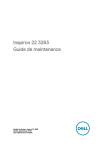
Lien public mis à jour
Le lien public vers votre chat a été mis à jour.